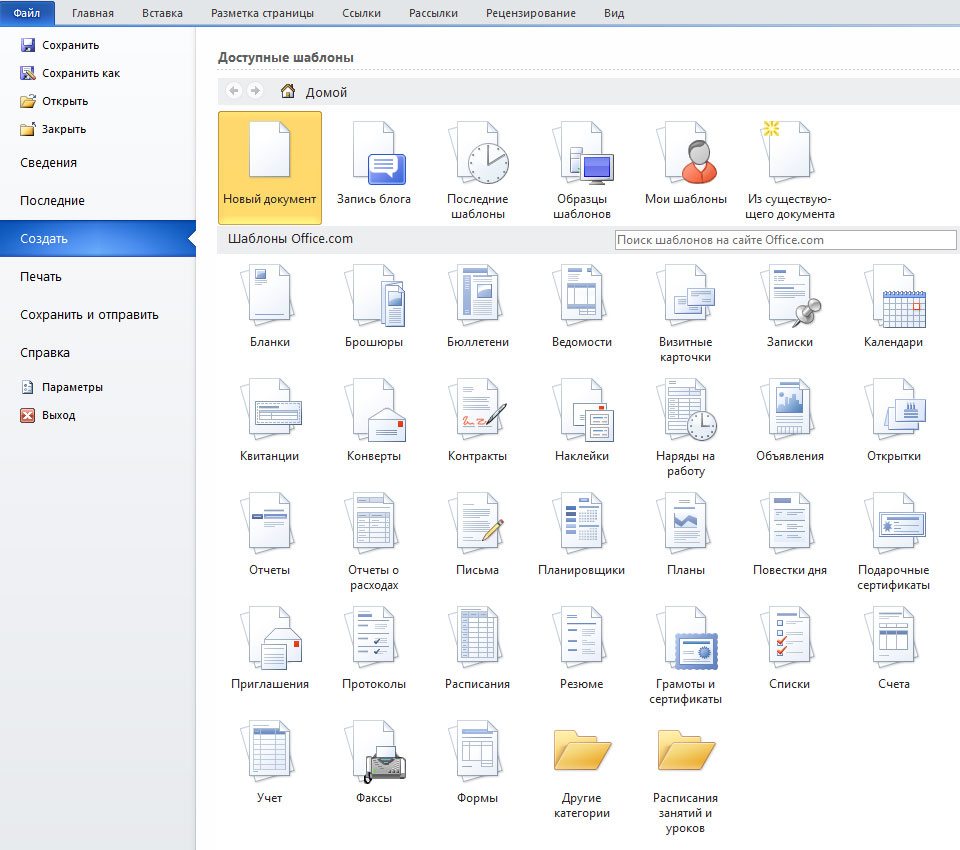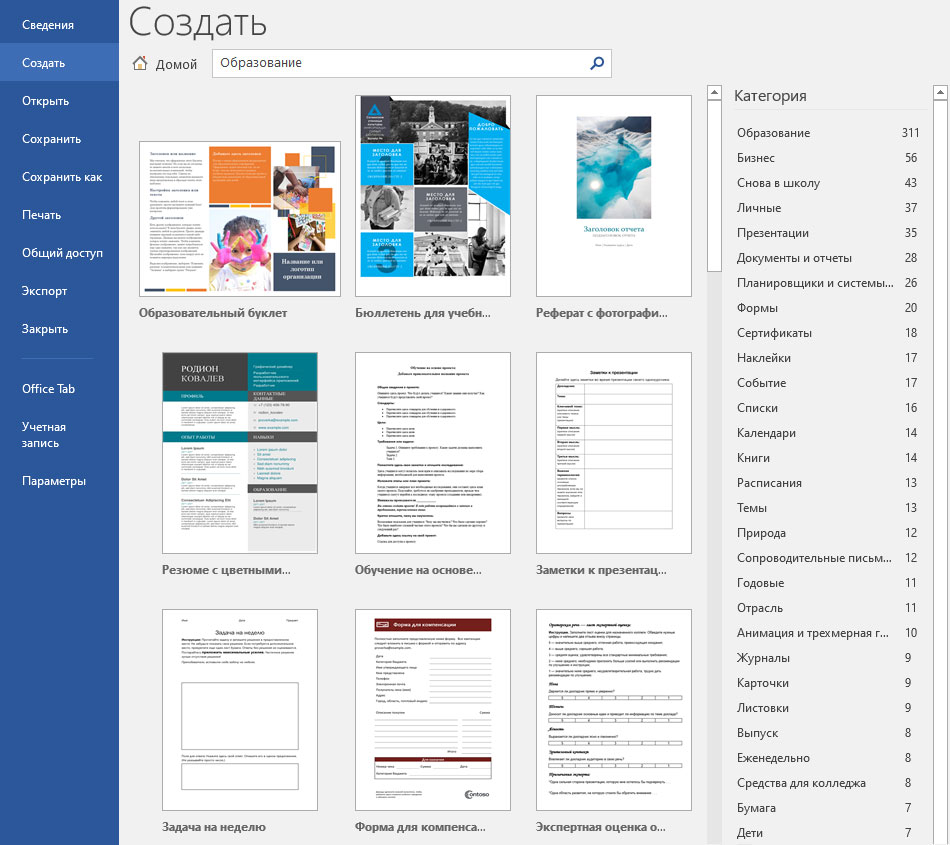Microsoft Word– один
из самых популярных текстовых редакторов.
Редактор обладает большими и постоянно
растущими возможностями по обработке
и оформлению текстов, со средним набором
типов шрифтов, их размеров, возможностью
расширения и с использованием графической
информации. С помощью этого редактора
можно быстро и с высоким качеством
подготовить любой документ – от простой
записки до оригинал – макета сложного
издания.
Редактор разработан
фирмой Microsoft и полностью использует
преимущества пользовательского
интерфейса ОС Windows. Существует множество
версий данного редактора (MS Word 2000, MS Word
2002, MS Word 2003). Каждая новая версия является
дальнейшим развитием предыдущей и
сохраняет преемственность. Поэтому
использование при работе новых версий
MS Word обычно не вызывает у пользователей
особых затруднений.
Любой текст,
набранный в MS Word, называется документом.
Каждый документ получает свое имя.
Большие возможности MS Word имеет при
работе со шрифтами. Возможно изменение
начертания, размера, цвета и стиля
шрифтов. Разнообразие шрифтов позволяет
создавать документы разного типа:
визитки, письма, брошюры, документацию,
приглашения, объявления, вывески, книги
и т.д. Доступна настройка всех параметров
абзаца (отступ, межстрочный шаг,
выравнивание).
MS Word позволяет
создавать таблицы в тексте, которые
можно видоизменять, а также проводить
различные операции с ячейками таблицы.
MS Word поддерживает работу с графикой.
Под графикой подразумеваются рисованные
картинки, фотографии, а также фигуры,
создаваемые вручную. Имеется возможность
разработки высокохудожественных
надписей. Любой графический объект
настраивается (яркость, контрастность,
размер, цвет, положение и др.).
Использование MS
Word позволяет выполнять многие операции
верстки, свойственные профессиональным
издательским системам, и готовить
полноценные оригинал – макеты для
последующего тиражирования в типографии.
Имеется система готовых шаблонов и
стилей оформления, функции автотекста
и автокоррекции, форматная кисть,
пользовательские панели инструментов,
макроязык и др.
MS Word позволяет
реализовать возможности новейших
технологий связывания и встраивания
объектов, которые дают возможность
включать в документы текстовые фрагменты,
таблицы, иллюстрации, подготовленные
в других приложениях ОС Windows. Встроенные
объекты можно редактировать средствами
этих приложений.
Встроенный редактор
формулпозволяет осуществлять запись
математических формул. Кроме всего
перечисленного в MS Word имеется множество
дополнительных функций, ускоряющих и
облегчающих работу с текстами:
-
изменение масштаба
просмотра документа; -
создание колонтитулов
и автоматическая нумерация страниц; -
создание границ
вокруг текста и страниц; -
разработка своего
стиля и использование его в дальнейшем
для быстрого форматирования текста; -
работа с макросами;
-
поддержка нескольких
окон; -
удобная справочная
система; -
проверка орфографии,
грамматики и синтаксиса, поддержка
нескольких словарей для проверки
правильности написания; -
проверка
правописания, подбор синонимов и
автоматический перенос слов; -
настройка панелей
инструментов (добавление и удаление
кнопок и команд); -
возможность
предварительного просмотра документа
перед печатью; -
настройка параметров
страницы и поддержка нестандартных
форматов бумаги; -
вставка в текст
специальных символов.
Редактор MS Word
обладает отдельными недостатками.
Имеются некоторые сложности с
преобразованием файлов при переводе
текстов, подготовленных с помощью более
ранней версии в более позднюю и наоборот.
При подготовке
крупных блоков сравнительно однородной
текстовой информации (статьи, брошюры
гуманитарной тематики) пользователю
вполне достаточно применять основной
набор операций (ввод, модификация текста,
работа с фрагментами, поиск и замена).
Эти операции быстрее выполняют более
простые текстовые редакторы. Подготовленный
в этих редакторах текстовый файл легко
преобразуется в файл формата MS Word, а
затем средствами этого редактора
доводится до нужного вида, что может
существенно экономить время.
Другим недостатком
редактора является трудоемкость при
вводе сложных математических выражений
и формул.
Кроме того, он не
предназначен для изготовления
полиграфической продукции особо сложной
структуры (атласы, альбомы, обложки), а
также для редактирования высококачественных
иллюстраций.
В зависимости от
потребностей пользователя можно выбрать
различные варианты этого редактора:
минимальный, выборочный, стандартный,
полный.
Р
Рис. 4.3.
ассмотрим возможности
данного редактора на примере MS Word 2000,ярлык которого представлен
на рисунке 4.3.
При работе в MS Word
используется левая кнопка мыши, правая
– в основном для вызова контекстного
меню с дополнительными функциями.
Большинство функций можно вызвать также
с помощью специальных комбинаций
«горячих» клавиш. Это позволяет экономить
время, а работа с программой становится
более эффективной. Все перемещения по
столу мыши на экране повторяет курсор
(указатель). Основная его форма – стрелка.
В тексте курсор имеет форму вертикальной
черты. Любая команда задается нажатием
на кнопку. Кнопка имеет два состояния:
включенное и выключенное. Под «нажатием»
подразумевается наведение указателя
на кнопку и одинарный щелчок левой
кнопкой мыши.
Главное окно MS
Word можно разделить на пять областей
(рис. 4.4):
-
строка
заголовка; -
строка
меню; -
панели
инструментов; -
рабочая
область; -
строка
состояния.
Строка заголовкапомимо собственно заголовка содержит
пиктограмму системного меню и кнопки
управления окном.
Строка менюсодержит команды основного меню. Все
команды являются иерархическими. При
выборе одной из таких команд на экране
появляется ее ниспадающее меню (рис.
4.5).
Панели инструментов
–удобное средство для быстрого
выполнения команд и процедур. Для работы
с панелями инструментов необходима
мышь или аналогичное устройство
позиционирования. Для того, чтобы
выполнить команду или процедуру,
представленную на панели инструментов
соответствующей кнопкой, достаточно
нажать мышью эту кнопку. Панели
инструментов доступны в любой момент,
поскольку они располагаются поверх
окон документа.
П
строкой меню располагаются панели
инструментов:СтандартнаяиФорматирование(рис. 4.6). Помимо этих
двух панелей имеется большое число
других панелей, показанных в таблице
4.1.
|
Таблица |
||
|
Панель |
Состав, |
Примечание |
|
Стандартная |
Элементы управления файловыми |
Устанавливается по умолчанию |
|
Форматирование |
Элементы управления форматированием |
Устанавливается по умолчанию |
|
Visual Basic |
Доступ к средствам создания и |
Макросы служат для автоматизации |
|
Web |
Элементы управления для навигации |
В качестве Web – структур могут |
|
Web – компоненты |
Комплект компонентов для создания |
Применяются для создания обратной |
|
Word – Art |
Элементы управления для создания |
Устанавливается по умолчанию |
|
Автотекст |
Средство быстрого доступа к настройке |
Одновременно предоставляет быстрый |
|
База данных |
Элементы управления, характерные |
В качестве базы данных могут |
|
Буфер обмена |
Средство управления буфером обмена |
Буфер обмена в отличие от стандартного |
|
Настройка изображения |
Элементы управления для основных |
Позволяют настраивать яркость, |
|
Рамки |
Элементы управления для создания |
MS Word 2000 поддерживает |
|
Рецензирование |
Элементы управления для редактирования |
Измененные данные сохраняются в |
|
Рисование |
Элементы управления и инструменты |
Графические объекты, создаваемые |
|
Таблицы и границы |
Элементы управления для создания |
Предоставляет средства для сортировки |
|
Формы |
Элементы управления для разработки |
Позволяют создавать три типа форм: |
|
Элементы управления |
Компоненты ActiveX для создания |
Средства панели инструментов |
Строка состояния
расположена в нижней части главного
окна. В левой части строки состояния
отображается информация о текущем
документе (в соответствии с таблицей
4.2) и индикаторы режима работы.
Включение/выключение
режимов работы осуществляется
соответствующими командами (табл. 4.2).
|
Таблица 4.2. |
|
|
Индикатор |
Значение |
|
Стр. 5 |
Порядковый номер видимой |
|
Разд 1 |
Номер раздела, в котором |
|
6/32 |
Номер видимой страницы/ |
|
На 19,1см |
Расстояние от курсора |
|
Ст 27 |
Номер строки, в которой находится |
|
Кол 1 |
Номер позиции курсора в строке |
|
ЗАП |
Индикатор режима записи макрокоманды |
|
ИСПР |
Индикатор режима редакторской |
|
ВДЛ |
Индикатор режима расширения |
|
ЗАМ |
Индикатор режима замены |
|
УКРАИНСКИЙ |
Индикатор языка |
Рабочая область является
основной для работы с документом, в
которой могут быть одновременно открыты
окна для нескольких документов.
Линейкипозволяют визуально оценить текущее
положения курсора в тексте. Однако в MS
Word линейки выполняют дополнительные
функции. Горизонтальная линейка позволяет
визуально изменять:
-
отступы
абзацев; -
поля
на странице; -
ширину
колонок и столбцов таблиц; -
позиции
табуляции.
При перемещении
курсора маркеры отступов и позиции
табуляции на горизонтальной линейке
отражают установки для того абзаца, в
котором находится курсор. Вертикальная
линейка отображается вдоль левого поля
страницы. С ее помощью можно быстро
регулировать верхние и нижние поля
страницы, а также высоту строк в таблице.
Можно по своему усмотрению отображать
линейки на экране или удалить их,
освободив тем самым больше места для
документа.
Режимы просмотра
документов
В левой части
горизонтальной полосы прокрутки
располагаются кнопки режима просмотра
(рис. 4.7). MS Word поддерживает несколько
режимов представления документов.
Вобычном режимепредставляется
только содержательная часть документа
без реквизитных элементов оформления,
относящихся не к тексту, а
к печатным страницам
(колонтитулы, колонцифры, подстраничные
сноски и т. п.). Этот режим удобен на
ранних этапах разработки документа
(ввод текста, редактирование,
рецензирование), а также во всех случаях,
когда содержательная часть документа
имеет более важное значение, чем внешнее
представление. В этом режиме операции
с объемными документами проходят
быстрее, что важно при работе на
малопроизводительных компьютерах.
В режиме Web –
документаэкранное представление не
совпадает с печатным. Это отображение
характерно для электронных публикаций
в World Wide Web. Понятие печатной страницы
для электронных документов не имеет
смысла, поэтому назначенные параметры
страницы не учитываются, а форматирование
документа на экране является относительным.
В режиме разметкиэкранное представление документа
полностью соответствует печатному,
вплоть до назначенных параметров
печатной страницы. Этот режим удобен
для большинства работ, связанных с
форматированием текста, предназначенным
для печати.
В режиме структурыдокумент отображается с утрированным
выделением его структуры. Режим полезен
в тех случаях, когда разработку документа
начинают с создания плана содержания.
При его включении на панели инструментов
автоматически открывается вспомогательная
панельСтруктура, элементы управления
которой позволяют править структуру
документа.
Выбор одного из
четырех вышеуказанных режимов
представления документа выполняют с
помощью командных кнопок, расположенных
в левом нижнем углу окна приложения,
или командами меню Вид.
Через меню Виддоступно также специальное представление
(пятый режим)Схема документа, при
котором окно приложения имеет две
рабочие панели. На левой панели
представляется структура документа, а
на правой – сам документ. Этот режим,
сочетающий достоинства режимов разметки
и структуры, полезен при навигации по
объемному документу.
Через меню Файл
доступны еще два режима представления
документа, используемые для предварительного
просмотра. Для электронных документов
используют команду Файл–Предварительный просмотрWeb –
страницы, а для печатных документов
–Файл–Предварительныйпросмотр. В первом случае созданный
документ отображается как Web – страница
в окне браузера, зарегистрированного
ОС в качестве принятого по умолчанию.
В
изображения: увеличить изображение
до 200% – для детальной работы или уменьшить
– для просмотра общего вида страницы.
Кроме этого любой из перечисленных выше
режимов можно отобразитьВо весь экран(команда из менюВид), что позволяет
опытному пользователю максимально
использовать экранную область.
Контекстное менюпозволяет выполнять многие из команд,
не обращаясь к строке меню, что ускоряет
выполнение типовых операций.
Вызов контекстного
меню осуществляется нажатием правой
кнопкой мыши в окне документа или
клавишами Shift+F10на клавиатуре.
Содержание меню определяется характером
работы в MS Word. Например, если нажать
правую кнопку мыши в тот момент, когда
указатель расположен в пределах текста
на экране появится контекстное меню
(рис. 4.8).
Создание документа
Основные этапы
создания документа показаны на рисунке
4.9.
В текстовом
процессоре Word 2000 принято использовать
два метода создания нового документа:
на основе готового шаблона или на основе
существующего документа. Второй метод
проще, но первый методически более
корректен.
При создании
документа на основе существующего
документа открывают готовый документ
Файл–Открыть, сохраняют его
под новым именемФайл–Сохранитькак, затем выделяют в нем все
содержимоеПравка–Выделитьвсеи удаляют его нажатием клавишиDELETE, после чего получают пустой
документ, имеющий собственное имя и
сохраняющий все настройки, ранее принятые
для исходного документа.
Создание документа
на основе готового шаблона выполняется
следующим образом. Командой Файл–Создатьоткрывают диалоговое окноСозданиефайла, включают
переключательСоздать документи
выбирают шаблон (рис. 4.10). Если никаких
предпочтений нет, следует выбрать шаблонНовый документна вкладкеОбщие.
С
документ приобретает имяДокумент1,
принятое по умолчанию. Его целесообразно
сразу же сохранить под «правильным»
именем, выбрав для него соответствующую
папку и дав командуФайл–Сохранитькак. Диалоговое окноСохранениедокумента(рис. 4.11) в текстовом
процессоре MS Word 2000 предполагает сохранение
не только в папкуМои документы, но
и в другие папки.
В левой части окна
Сохранениеимеется пять кнопок,
позволяющих быстро выбрать локацию
сохраняемого файла.
Журнал–
логическая папка. Если нужно сохранить
документ в одну из папок, которой
пользовались в последнее время, это
удобное средство доступа.
М
документы– традиционная папка для
хранения авторских документов в ОС
Windows.
Р
стол– не слишком удобное место для
хранения документов. Однако, если
документ будет использоваться очень
часто и всегда должен быть «на виду»,
его можно сохранить здесь.
Избранное–
особая логическая папка пользователя,
предназначенная для хранения ярлыков
Web – страниц. Ее нецелесообразно
использовать для сохранения текстовых
документов.
Web – папки–
особые папки, хранящиеся в Web – структурах,
например, в World Wide Web или в корпоративной
сети Intranet. В общем случае при использовании
Web – папок сохранение документа происходит
не на локальном компьютере, а на удаленном
Web – сервере.
При необходимости
сохранить документ в произвольную
папку, не представленную в данном списке,
следует выполнить навигацию по файловой
структуре с использованием раскрывающей
кнопки на правом краю поля Папка.
Специальные
средства ввода текста
Остановимся на
особенностях текстового процессора MS
Word 2000, позволяющих автоматизировать
ввод текста.
Все операции ввода,
редактирования и форматирования текста
протоколируются текстовым процессором,
и потому необходимое количество последних
действий можно отменить. Последнее
действие отменяют комбинацией клавиш
CTRL+Z. Эта команда имеет кумулятивный
эффект: серия команд отменяет серию
последних действий. Другие аналогичные
средства – команда:Правка–Отменитьдействиеи кнопкаОтменить действиена панели инструментовСтандартная.
Длинные последовательности действий
можно отменять также с помощью списка
действий (кнопка, раскрывающая список,
присоединена к кнопкеОтменить
действие).
После отмены ряда
действий существует возможность
вернуться к состоянию, предшествовавшему
отмене. Для этого служит команда Правка–Вернуть действиеили кнопкаВернуть действиена панели инструментовСтандартная.
Буфер обмена.При компиляции документа путем
использования фрагментов текста, взятых
из разных первоисточников, удобно
пользоваться буфером обмена. Необходимые
элементы управления находятся на панели
инструментов Буфер обмена (Вид–Панелиинструментов–Буферобмена).
П
инструментовБуфер обмена(рис.
4.12) имеет три ряда по четыре ячейки для
хранения данных (очередной ряд открывается
только при заполнении предыдущего). О
содержании конкретной ячейки можно
судить по всплывающей подсказке,
отображаемой при наведении указателя
мыши на ячейку. При переполнении буфера
обмена ячейки сдвигаются вниз, очередной
элемент поступает в последнюю ячейку,
содержимое первой ячейки теряется.
Копилка представляет
собой средство множественной вырезки
и вставки. Фрагмент документа может
быть помещен в копилку не иначе, как
вырезанием. В копилку можно поместить
отдельные фрагменты текста, графики,
таблицы и другие объекты из различных
мест документа. Объекты, помещенные в
копилку, хранятся там в порядке
поступления. Элементы отделены друг от
друга символами абзаца. Чтобы поместить
текст или рисунок в копилку их выделяют,
а затем нажимают клавишиCTRL+F3.
Содержимое копилки
можно вставить в требуемое место
документа как единое целое. В дальнейшем
можно изменить в документе порядок
следования элементов копилки.
Вставка содержимого
копилки в документ может осуществляться
с сохранением содержимого копилки или
с её очисткой, если необходимость в ее
содержимом отсутствует.
Для вставки
содержимого копилки с ее одновременной
очисткой используют клавиши CTRL+SHIFT+F3.
Для вставки
содержимого копилки без ее очистки, в
меню Вставкавыбирают командуАвтотекст, а затем — командуАвтотекст, затем в полеИмя элементавыбераютКопилкаи нажимают кнопкуВставить.
Для просмотра
содержимого копилки выберают команду
Автотекств менюВставка, а затем
— командуАвтотекст, после чего из
списка элементов автотекста выбераютКопилка. Содержимое копилки появится
в полеОбразец.
Автотекст–
это режим автоматического ввода
фрагментов текста. Он представлен двумя
функциями: автозавершением и собственно
автотекстом. Их принцип действия состоит
в следующем.
Т
редактор хранит словарь автотекста,
состоящий из слов и фраз, встречающихся
в документах достаточно часто. При вводе
первых четырех символов словарного
элемента на экране появляется всплывающая
подсказка с полным текстом слова или
фразы (рис. 4.13). Если этот вариант подходит
пользователю, он завершает ввод всего
фрагмента нажатием клавишиENTER.Однако пользователь может самостоятельно
выбрать необходимый элемент текста из
списка с иерархической структурой.
Список элементов автотекста открывается
с помощью панели инструментовАвтотекст(Вид–Панели инструментов –
Автотекст, рис. 4.14).
Н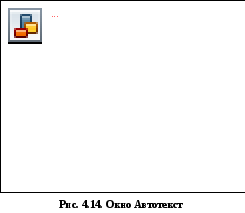
словаря автотекста выполняют в диалоговом
окнеАвтозамена(Сервис – Автозамена
– Автотекст). Простейший способ
наполнения словаря новым содержанием
– выделить текст на экране, щелкнуть
на кнопкеАвтотекстна панели
инструментовАвтотекст,и в открывшемся
диалоговом окне использовать кнопкуДобавить.
Использование
средства автозамены при вводе.
Последние версии
текстового процессора MS Word позволяют
эффективно сократить объем вводимого
текста за счет использования средства
Автозамена. Оно позволяет заменить
ввод длинных последовательностей
символов произвольным сочетанием других
символов. Например, если в тексте часто
встречается словосочетание «диалоговое
окно», его можно заменить коротким
сочетанием «.до». Точка перед
символами позволяет отличать их от
двухбуквенных предлогов или союзов.
Настройку средства
Автозаменавыполняют в диалоговом
окнеСервис–Автозамена. Для
этого надо установить флажокЗаменять
при вводе, ввести заменяемую комбинацию
в полеЗаменить, а замещающую
комбинацию – в полеНа, после чего
пополнить список автозамены щелчком
на кнопкеДобавить (рис. 4.15).
Ввод специальных
и произвольных символов. При вводе
текста часто существует необходимость
ввода специальных символов, не имеющих
соответствующей клавиши в стандартной
раскладке клавиатуры, а также символов,
раскладка для которых неизвестна.
Средством для ввода специальных и
произвольных символов, а также для
закрепления их за избранными клавишами
является диалоговое окноСимвол(Вставка–Символ). Данное окно
имеет две вкладки:СимволыиСпециальные символы.
На вкладке
Специальные символыприсутствует
список специальных символов, таких как
«длинное» («полиграфическое») тире,
«копирайт», «торговая марка» и других.
Для вставки такого символа достаточно
щелкнуть на кнопкеВставить.
В
с тем, для большинства специальных
символов существуют клавиатурные
комбинации, приведенные в списке. В том
же окне имеются кнопкиАвтозаменаиКлавиша, позволяющие либо выполнять
ввод специальных символов обычными
символами и автоматически производить
замену, либо закрепить специальный
символ за избранной комбинацией клавиш.
На вкладке Символыпредставлены элементы управления для
ввода произвольных символов (рис. 4.16).
Центральное положение в окне занимает
таблица символов текущего набора.
Выбор шрифта
выполняют в раскрывающемся списке
Шрифт. Если шрифт относится к
категории универсальных шрифтовUNICODE,
то для него имеется и возможность выбора
символьного набора в соответствующем
раскрывающемся спискеНабор.
Если символ надо
вставить только один раз, достаточно
щелкнуть на командной кнопке Вставить.
Если предполагается многократное
использование данного символа, за ним
можно закрепить постоянную комбинацию
клавиш (кнопкаКлавиша) или создать
элемент для спискаАвтозаменас
помощью одноименной кнопки.
С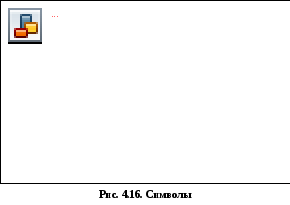
средства редактирования текста
Режимы вставки
и замены символов.Текстовый процессор
предоставляет возможность выбора между
двумя режимами редактирования текста:
вставки и замены. В режиме вставки
вводимый текст «раздвигает» существующий
текст. В режиме замены новые символы
замещают символы предшествующего
текста, находившиеся в точке ввода.
Режим вставки применяют при разработке
основных содержательных блоков текстовых
документов, а режим замены – при
редактировании стандартных форм и
элементов (колонтитулов, реквизитных
элементов в письмах, служебных записках,
бланках).
Текущий режим
правки текста индицируется на экране
индикатором Замена. В режиме замены
включен индикаторЗАМв строке
состояния окна программы. Двойной щелчок
на этом индикаторе позволяет переключать
режимы. Настройка режима правки
выполняется на вкладкеПравкадиалогового окнаПараметры(Сервис
– Параметры – Правка).
Использование
Тезауруса.Тезаурус представляет
собой словарь смысловых синонимов. При
подготовке технической документации
особую роль играют смысловые синонимы
к используемым глаголам. Для выделенного
слова тезаурус удобно вызывать через
пунктСинонимыконтекстного меню.
Однако этот прием используют не для
всех слов (преимущественно, для глаголов
в неопределенной форме). Общий прием
вызова тезауруса состоит в использовании
команды строки менюСервис – Язык –
Тезаурус.
Окно Тезаурусимеет две панели (рис. 4.17). Его особенность
состоит в том, что поиск синонима является
двухуровневым. Заменяющий синоним можно
выбирать как на левой панели, так и на
правой. Замена производится щелчком на
командной кнопкеЗаменить. Кроме
синонимов в некоторых случаях тезаурус
позволяет находить антонимы слов и
связанные (как правило, однокоренные)
слова.
С
автоматизации проверки правописания.Средства автоматизации проверки
правописания включают средства проверки
орфографии и грамматики. Текстовый
процессор позволяет реализовать два
режима проверки правописания –
автоматический и командный.
Для работы в
автоматическом режиме надо установить
флажки Автоматически проверять
орфографию и Автоматически проверять
грамматику на вкладкеПравописаниедиалогового окнаПараметры(Сервис
– Параметры – Правописание). В
автоматическом режиме слова, содержащие
орфографические ошибки, подчеркиваются
красным цветом, а выражения, содержащие
грамматические ошибки, – зеленым. Для
того, чтобы узнать характер ошибки, надо
щелкнуть правой кнопкой мыши на помеченном
фрагменте. В зависимости от характера
ошибки контекстное меню содержит пунктОрфографияилиГрамматика. С их
помощью открывается диалоговое окно,
в котором имеются элементы управления
для получения более точной справки о
характере ошибки, а так же предложенные
варианты исправления предполагаемой
ошибки.
Встроенное
автоматическое средство проверки
правописания является, по существу,
экспертной системой и допускает
настройку. Так, например, если рекомендации
экспертной системы неточны или
неприемлемы, от них можно отказаться
командой Пропустить.
Встроенный словарь
системы проверки правописания не
подлежит правке. Все дополнения и
изменения вносятся в специальный
подключаемый пользовательский словарь.
Каждый пользователь может создать
несколько специализированных
пользовательских словарей, ориентированных
на различные области знаний (право,
экономика, финансы, вычислительная
техника и др.). Подключение нужного
словаря для работы с конкретным документом
выполняется выбором словарного файла
в раскрывающемся списке Вспомогательные
словарина вкладкеСервис – Параметры
– Правописание. Постепенно наполняясь
конкретным содержанием, вспомогательные
словари пользователя становятся мощным
средством повышения производительности
его труда.
Средства
рецензирования текста
Под рецензированием
можно понимать два процесса: редактирование
текста с регистрацией изменений и
комментирование текста. В отличие от
обычного редактирования при рецензировании
текст документа изменяется не окончательно.
Новый вариант и старый «сосуществуют»
в рамках одного документа на правах
различных версий.
Основным средством
рецензирования является панель
Рецензирование(Вид – Панелиуправления – Рецензирование). На
ней представлены четыре группы элементов
управления (рис. 4.18), предназначенных
для:
-
создания, просмотра
и удаления примечаний; -
регистрации,
просмотра, принятия и отмены изменений; -
в
ыбора
цвета выделения примечаний; -
сохранения версий
документа.
Для создания
примечания служит кнопка Добавить
примечание. При ее использовании
последнее слово текста выделяется
заданным цветом. Открывается дополнительная
панель для ввода текста примечания.
Когда примечание создано, его можно
просмотреть в форме всплывающей
подсказки, если навести указатель мыши
на выделенное слово. Вместе с текстом
примечания отображаются сведения о
том, кто его внес.
Для регистрации
изменений в тексте служит кнопка
Исправления. Все редактирование
текста в режиме регистрации исправлений
считается неавторским и выделяется
особым методом (метод выделения можно
задать на вкладкеИсправлениядиалогового окнаСервис – Параметры).
Прочие элементы управления данной
панели позволяют выполнять переходы
между исправлениями, принимать или
отвергать их.
Если документ
проходит многоступенчатое редактирование,
часто возникает необходимость хранить
его промежуточные версии. MS Word 2000
позволяет хранить несколько версий
документа в одном файле. Это удобное
средство отличается тем, что при
сохранении нескольких версий (в отличие
от нескольких копий) эффективно
используется рабочее место на диске.
При сохранении очередной версии не
происходит повторного сохранения всего
документа – сохраняются только отличия
текущей версии от предшествующей. Для
сохранения текущей версии используют
соответствующую кнопку панели
Рецензирование, а для загрузки одной
из промежуточных версий – командуФайл–Версии.
Форматирование
текста
Форматирование
текста осуществляется средствами меню
Форматили панели Форматирование.
Основные приемы форматирования включают:
-
выбор и изменение
гарнитуры шрифта; -
управление размером
шрифта; -
управление
начертанием и цветом шрифта; -
управление методом
выравнивания; -
создание
маркированных и нумерованных списков
(в том числе многоуровневых); -
управление
параметрами абзаца.
Настройка шрифта.Выбор гарнитуры шрифта действует на
выделенный текстовый фрагмент. Если ни
один фрагмент не выделен, он действует
на весь вводимый текст до очередной
смены гарнитуры.
Особенность
текстовых процессоров MS Word состоит в
том, что они ориентированы на работу с
многоязычными шрифтовыми наборами.
Выбор других шрифтовых наборов действует
только до ближайшего переключения
раскладки клавиатуры с основной
(английской) на дополнительную (русскую,
украинскую), после чего происходит
неконтролируемый автоматический возврат
к использованию одного из шрифтов
UNICODE.
Н
шрифта выполняют в диалоговом окне
Шрифт (Формат – Шрифт), которое имеет
три вкладки:Шрифт, Интервал и Анимация(рис. 4.19).
На вкладке Шрифтвыбирают:
-
гарнитуру
шрифта; -
его
размер (измеряется в пунктах); -
вариант
начертания; -
цвет
символов; -
наличие
подчеркивания; -
характер
видоизменения.
При
выборе гарнитуры шрифта следует иметь
в виду, что существует две категории
шрифтов: с засечками и без засечек
(рубленые). Характерными представителями
первой категории являются шрифты
семейства Times,
а второй – шрифты семейства Arial.
Шрифты, имеющие засечки, легче читаются
в больших текстовых блоках – их
рекомендуется применять для оформления
основного текста.
Шрифты, не имеющие
засечек, рекомендуется использовать
для заголовков в технических текстах,
а также для оформления дополнительных
материалов (врезок, примечаний и прочего).
Большинство
гарнитур шрифтов являются пропорциональными.
Это означает, что ширина отдельных
символов и расстояние между соседними
символами не являются постоянными
величинами и динамически меняются так,
чтобы сопряжение символов было наиболее
благоприятным для чтения.
Особую группу
представляют так называемые моноширинные
шрифты. В них каждый символ вместе с
окаймляющими его интервалами имеет
строго определенную ширину.
Такие шрифты
применяют в тех случаях, когда надо
имитировать шрифт пишущей машинки, а
также при вводе текстов, представляющих
листинги программ. Характерными
представителями таких шрифтов являются
шрифты семейства Courier.
При выборе размера
шрифта руководствуются назначением
документа, а также вертикальным размером
печатного листа. Для документов, имеющих
формат типовой книжной страницы, обычно
применяют шрифт размером 10 пунктов
(один пункт равен 1/72 дюйма). Для документов,
готовящихся для печати на стандартных
листах формата А4 (210х297 мм), выбирают
размер 12 пунктов. При подготовке
документов, предназначенных для передачи
средствами факсимильной связи, применяют
увеличенный размер – 14 пунктов и т.д.
Интервал задается
путем выбора одного из трех значений
(Обычный, Разреженный, Уплотненный) на
вкладке Формат – Шрифт – Интервал.
Эффекты анимации
используют очень редко и только при
подготовке электронных документов,
распространяемых в формате текстового
процессора. Настройка метода
выравнивания.MS Word поддерживают четыре
вида выравнивания:
-
по
левому краю; -
по
центру; -
по
правому краю; -
по
ширине.
Выбор вида
выравнивания выполняют соответствующими
кнопками панели инструментов Форматирование
или из раскрывающегося списка Формат
– Абзац – Отступы и интервалы –
Выравнивание(рис. 4.20).
Н
параметров абзаца.Кроме режима
выравнивания настраиваются следующие
параметры абзаца:
-
величина отступа
слева (от левого поля); -
величина отступа
справа (от правого поля); -
величина отступа
первой строки абзаца («красная строка»); -
величина интервала
перед абзацем и после него.
Для печатных
документов величину отступа для основного
текста, как правило, не задают (необходимое
положение текста определяется шириной
полей). Для Web – страниц величина абзацного
отступа имеет большое значение. Это
один из весьма немногих параметров
форматирования, допускаемых для Web –
документов, поэтому его используют
очень широко.
Обычная практика
назначения формата состоит в том, что
для документов простой структуры
(художественных) используют отступ
первой строки (это особенно важно для
текстов на русском и немецком языках),
а для документов сложной структуры
(технических) и документов на английском
языке используют интервалы между
абзацами. Промежуточное положение
занимают документы, относящиеся к
естественнонаучным и гуманитарным
дисциплинам.
Средства создания
маркированных и нумерованных списков.Специальное оформление маркированных
и нумерованных списков редко применяют
в художественных документах и персональной
переписке, но в служебных документах
и, особенно, в Web – документах оно
используется достаточно широко. В Web –
документах оформление маркированных
списков особо усиливают за счет применения
специальных графических маркеров, стиль
которых должен тематически сочетаться
с содержанием и оформлением документов.
Д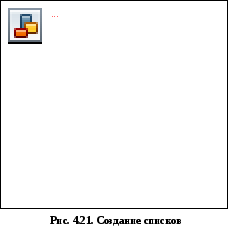
создания нумерованных и маркированных
списков нужно сначала выполнить
настройку, затем вход в список и, наконец,
выход из него. Настройку выполняют в
диалоговом окнеСписок, открываемом
командойФормат – Список. Данное
окно имеет три вкладки:Маркированный
список, Нумерованный список и Многоуровневый
список(рис. 4.21) В качестве элементов
управления здесь представлены образцы
оформления списков. Для выбора нужного
достаточно щелкнуть на избранном
образце.
Для создания списка
по команде служат кнопки НумерацияиМаркеры, представленные на панелиФорматирование. Как маркированный,
так и нумерованный список легко превратить
в многоуровневый. Для перехода на новые
(или возврата на предшествующие уровни)
служат кнопкиУвеличить отступ и
Уменьшить отступна панелиФорматирование.
Для списков с очень
глубоким вложением уровней (более трех)
можно настроить стиль оформления каждого
из уровней. Для этого служит командная
кнопка Изменитьна вкладкеМногоуровневыйдиалогового окнаСписок.
Характерной
особенностью процессора MS Word 2000, связанной
с его ориентацией на создание Web –
документов, является возможность
использования графических маркеров.
Для выбора графических маркеров служит
командная кнопка Рисунокна вкладкеМаркированныйдиалогового окнаСписок. Она открывает диалоговое
окноРисованный маркер, в котором
можно выбрать желаемый маркер, в том
числе и анимированный (на вкладкеФильмы).
Работа со стилями
Абзац – прстейший
элемент оформления любого документа.
Каждый заголовок документа тоже
рассматривается как отдельный абзац.
В меню Формат – Абзацимеется немало
различных элементов управления для
настройки каждого абзаца отдельно путем
использования стилей.
Стиль
оформления
– это именованная совокупность настроек
параметров шрифта, абзаца, языка и
некоторых элементов оформления абзацев
(линий и рамок). Благодаря использованию
стилей обеспечивается простота
форматирования абзацев и заголовков
текста, а также единство их оформления
в рамках всего документа.
Особенностью
текстовых процессоров MS Word является
то, что они поддерживают два типа стилей:
стили абзаца и знаковые стили (стили
символов). С помощью стилей абзаца
выполняют форматирование абзацев, а с
помощью знаковых стилей можно изменять
оформление выделенных фрагментов текста
внутри абзаца. Наличие двух типов стилей
позволяет реализовать довольно сложные
приемы форматирования.
Настройка стиля.Настройку стиля (рис. 4.22) выполняют в
диалоговом окнеСтиль (Формат – Стиль).Настраиваемый стиль выбирают в спискеСтили(при этом на панеляхАбзациЗнакиотображаются образцы
применения данного стиля).
Д
изменения стиля служит командная кнопкаИзменить, открывающая диалоговое
окноИзменение стиля. Каждый из
компонентов стиля настраивается в
отдельном диалоговом окне. Выбор
компонента выполняют в меню, открываемом
с помощью кнопкиФормат.
При проведении
настройки стиля важно правильно выбрать
исходный стиль. Он должен быть как можно
ближе к желаемому, чтобы минимизировать
количество необходимых настроек.
Создание стиля.
Для создания стиля служит командная
кнопкаСоздатьв диалоговом окнеСтили и форматирование(Формат–Стили и форматирование).
В окне Создание
стиляследует:
-
ввести
название нового стиля в поле Имя; -
выбрать
тип стиля (стиль абзаца или знаковый
стиль); -
выбрать
стиль, на котором основан новый стиль; -
указать
стиль следующего абзаца; -
приступить
к настройке элементов стиля щелчком
на кнопке Формат.
Важной чертой
программы является принцип наследования
стилей. Он состоит в том, что любой стиль
может быть основан на каком – то из
существующих. Это позволяет, во – первых,
сократить до минимума настройку стиля,
сосредоточившись только на его отличиях
от базового, а во – вторых, обеспечить
принцип единства оформления всего
документа в целом.
Шаблоны
Совокупность
стилевых настроек сохраняется вместе
с готовым документом. Эти настройки
можно использовать для подготовки новых
документов, используя технологию работы
с шаблонами. По своей сути, шаблоны –
это заготовки будущих документов. Пример
шаблона для письма показан на рисунке
4.23.
Ш
поставляются вместе с текстовым
процессором и устанавливаются на
компьютере вместе с ним. От обычных
документов шаблоны отличаются тем, что
в них приняты специальные меры, исключающие
возможность их повреждения. Открывая
шаблон, создают новый документ путем
внесения изменения в содержание шаблона.
При сохранении записывается созданный
документ, а шаблон, использованный в
качестве его основы, остается в неизменном
виде и пригоден для дальнейшего
использования.
Использование
шаблона для создания документа. По
командеФайл–Создатьоткрывается
диалоговое окноСоздание документа,
в котором можно выбрать шаблон, на базе
которого документ будет разрабатываться.
В этом случае документ сразу получает
несколько готовых стилей оформления,
содержавшихся в шаблоне.
1. Возможности
программы Microsoft Word
Итак, какие же
возможности предоставляет программа Microsoft Word ?
Возможность
создавать новый документ, используя при этом шаблоны. Стоит уточнить, что сюда
входят такие шаблоны, которые могут использоваться для создания стандартных
писем, поздравительных записок, факсов, отчетов и других документов.
Возможность
одновременно открывать и работать не с одним числом документов.
Автоматически
проверять орфографию, стилистику и грамматику при вводе текста в документ.
Возможность
автоматические корректировать ошибки, которые больше всего повторяются в
написанном.
Включает в себя
расширенные возможности по форматированию документа.
MS Word, в отличие
от WordPad, позволяет выравнивать документ по обоим краям (или по центру), а
также предоставляет возможность использовать многоколоночную верстку.
Возможность
применять стили для быстрого форматирования документа.
Предоставляет
возможность по автоматизации ввода стандартных и повторяющихся элементов
текста.
Включает в себя
удобные механизмы по работе со сносками, ссылками, колонтитулами.
Позволяет включать
в текст элементы, которые были созданы в других программах, входящих в
Microsoft Office: электронные таблицы, графические изображения или фотографии,
графику, видеоизображения, звуки и многое другое.
Возможность
подготавливать гипертекстовые документы Internet и простые электронные таблицы.
Возможность
автоматические создавать указатели и оглавление документа.
Возможность для
отправки готового документа сразу из Word’a по электронной почте или же другому
человеку или предприятию на факс.
Содержит
встроенную объемную систему помощи и мастер подсказок.
Стоит отметить,
что методы работы с текстовым процессором Microsoft Word 2013 (или более ранней
версии), такие же, как и с любым приложением, входящим в Office, полностью
основаны на зрительском восприятии. Получается, когда пользователь открывает
документ, то графика, текст и форматирование выглядят в точности так же, как он
и будет распечатан на бумаге.
Именно благодаря
своим возможностям Microsoft Office Word заработал уважение и признание
большого количества пользователей.
Функциональные
возможности текстового процессора Microsoft Word
Широкий спектр
функциональных возможностей обеспечили текстовому процессору Microsoft Word
высокий уровень популярности среди пользователей. По своим характеристикам он
приближается к настольным издательским системам.
В процессе
подготовки документа в распоряжении пользователя имеется набор средств и
процедур организации работы по вводу, редактированию и форматированию текста и
встроенных объектов. К основным функциональным возможностям по работе с
документом можно отнести: использование шрифтов различных размеров и начертаний
символов и различных способов их выделения; установка параметров абзаца;
задание междустрочных интервалов; проверка правописания и подбор синонимов;
автоматическую нумерацию страниц; автоматический перенос слов на новую строку;
поиск и замена слов; печать верхних и нижних заголовков страниц (колонтитулов);
установка сносок; построение оглавлений, указателей; набор текста в несколько
колонок; создание таблиц, рисунков и построение диаграмм; просмотр документов
перед печатью; установка размеров бумажного носителя и параметров печати;
отмена и повторение предыдущих действий пользователя; вставки полей с
информацией стандартного типа (дата, время, авторские данные и т.д.); создание
макрокоманд и гипертекстовых ссылок; включение в документ различных объектов
(файлов, формул и др.); импорт документов, созданных в других приложениях и
т.д.
Текстовый
процессор предлагает также широкий выбор средств придания документу
привлекательного внешнего вида: автоформатирование, применение стилей,
библиотеки стилей и шаблонов документов. При помощи шаблонов можно
автоматизировать процесс подготовки стандартных документов, таких, как:
факсимильные сообщения, стандартная деловая переписка и документация.
Предоставляется возможность работы со структурой документа, процедурой слияния,
подготовки документов-форм.
Рассмотрим
некоторые функциональные возможности текстового процессора Microsoft Word2000
более подробно.
Проверка
орфографии. В систему проверки орфографии включено множество новых слов: это,
прежде всего, имена и фамилии.
Выбор нужного
шрифта. В Word 2000более удобно выбирать желаемый шрифт, который появляется в
виде списка ниспадающего WYSIWYG-меню. Название шрифтов в списке
воспроизводится самим этим шрифтом. Это позволяет быстро найти подходящую
гарнитуру.
Множественный
буфер обмена.Достоинством офисного пакета Office2000 является наличие
множественного буфера обмена, позволяющего размещать до 12 фрагментов данных
(буфер обмена вызывается командой Вид► Панели инструментов►Буфер обмена).
Темы оформления.
Темы оформления предназначены для автоматизированного оформления Web-страниц.
Темы оформления предлагают фоновые рисунки, а также определяют шрифт, кегль,
формат и цвет текста. Все темы доступны в приложении FrontPage,
предназначенного для создания Web-страниц, и могут редактироваться с его
помощью. Аналогичные темы доступны в других приложениях Office, что позволяет
разрабатывать документы в едином стиле.
Средства для
создания Web-страниц. Мастер по созданию Web-страниц позволяет использовать
общие темы оформления и средства навигации между страницами. Наличие шаблонов
помогает строить профессиональныеWeb-страницы.
Интеграция с
электронной почтой.Текстовый процессор Word предлагает возможности работы с
электронной почтой. При использовании Word как редактора сообщений электронной
почты пользователи получают возможности по использованию бланков, автоподписи
почтовых сообщений и др.
Функциональные
возможности программы MS Word позволяют выполнять, например, следующие
непростые процедуры с текстом.
1. Сохранение
текста в других форматах. По умолчании Word сохраняет файлы под именем
«Документ» в формате .doc. При необходимости файл можно сохранить с изменением
формата, например, на .txt или rtf, что расширяет число программ, открывающих
сохраненный файл.
2. Многооконный
режим. В многооконном режиме Word выделяет для каждого документа отдельную
область памяти, а на экране – отдельное окно. Окна могут располагаться каскадом
(друг за другом) или мозаикой. При этом можно переносить или копировать
фрагменты текста из одних окон в другие.
3. Вставка
объектов.Редактор Word позволяет создать или взять из другой программы и
вставить в простой текст нетекстовый объект, например, таблицу, рисунок,
диаграмму, клип, буквицу, гипертекстовую ссылку и др. Сочетание простого текста
с вставленными объектами украшает документ и повышает информативное наполнение.
4. Автоматическое
создание оглавлений и списка литературы.При работе с многостраничными
документами, состоящими их нескольких разделов или частей, Word сохраняет в
памяти заголовки разделов и формирует оглавление документа с обозначением номера
страницы для каждого заголовка. При изменении текста созданное оглавление можно
обновлять.Аналогично формируется список литературы, в котором перечисляются все
источники, процитированные в документе.
5. Отправка файла
по электронной почте. Созданный в редакторе Word файл можно отправить по
электронной почте без выхода в почтовую программу, что значительно упрощает
процесс работы с сетевыми документами.
6. Использование
шаблонов. В редакторе имеется большой набор образцов документов – шаблонов.
Наличие шаблонов значительно сокращает время подготовки документов и упрощает
проблемы их стандартизации. К часто используемым относятся, например, шаблоны
делового письма или резюме (краткие сведения о специалисте при поступлении на
работу).
7. Электронные
расчеты в таблицах. Текстовый редактор Word выполняет некоторые функции
электронных таблиц, в частности, позволяет проводить по формулам расчеты
табличных данных, например, сумму данных по столбцам.
Полный перечень
функциональных возможностей текстового процессора значительно шире приведенного
списка. Возможности каждого процессора закладываются в меню, которое состоит из
совокупности командных вкладок и кнопок исполнения команд. Знание меню и
порядка работы с кнопками исполнения команд характеризует умение пользователя и
степень его подготовки к работе с текстовым процессором.
Возможности
Мicrosoft Word :
·
Возможность создания нового документа с
помощью шаблонов (в Word включены шаблоны стандартных писем, поздравительных
записок, отчетов, факсов и ряд других документов).
·
Возможность одновременного открытия и
работы с большим количеством документов.
·
Автоматическая проверка орфографии,
грамматики и стилистики при вводе документа.
·
Автоматическая коррекция наиболее часто
повторяющихся ошибок.
·
Расширенные возможности форматирования
документа.
·
В отличие от WordPad, Word допускает
выравнивание документа по обоим краям, многоколоночную верстку.
·
Использование стилей для быстрого
форматирования документа.
·
Возможность автоматизации ввода
повторяющихся и стандартных элементов текста.
·
Удобные механизмы работы с ссылками,
сносками, колонтитулами.
·
Включение в текст элементов, созданных в
других программах Microsoft Office – графических изображений, электронных
таблиц и графиков, звуков, видеоизображений и т.д.
·
Возможность подготовки простых электронных
таблиц и гипертекстовых документов Internet.
·
Возможность работы с математическими
формулами.
·
Возможность автоматического создания
указателей и оглавления документа.
·
Возможность отправки готового документа непосредственно
из Word на факс и по электронной почте (необходимость оснащения модемом).
2.Основные функции
текстового редактора MS Word
Любой человек,
довольно часто использующий персональный компьютер для работы с текстом, знаком
с программой под названием Microsoft Word. И не важно, какая версия у Вас
установлена. В любом случае, данный текстовый редактор предоставляет
пользователям, которые его используют, большой набор функций, созданных для
удобства работы с этой программой. Давайте рассмотрим основные функции
рассматриваемой программы на примере текстового редактора MS Word 2010. Вообще,
стоит отметить, что работа в Word относится к области технологии по обработке
текста.
Итак, в основные
функции рассматриваемой программы входит:
Редактирование, создание
текста. Сохранение документа в виде файла с необходимым расширением (в 2003
расширение по умолчанию — *.doc, в 2007, 2010 — *.docx). Поиск необходимого
файла на информационном носителе (жесткий диск, флешка, диск, дискета и др), а
также считывание его с диска.
Поиск
орфографических ошибок в существующем тексте и проверка лексики.
Возможность текст
разбивать на страницы.
Пользователь может
форматировать тексты по своему усмотрению.
Возможность
создавать оглавление документа (причем в автоматическом режиме).
Встроенная
возможность многооконного режима (работа с окнами).
Распечатка файлов
различных форматов. Причем данный текстовый редактор отличается следующим: что
видит пользователь — то и будет распечатано, так называемый режим WYSIWYG (What
You See Is What You Get).
Удаление объектов
из файла, а также их внедрение туда.
Вставка и создание
рисунков в файле (причем можно вставить и уже готовые фотографии). Можно
использовать библиотеку под названием CLIPART, где хранятся готовые рисунки
формата *.wmf, а также вставлять их в файл.
Вставка в файл
научных формул (химических, математических и др.) и диаграмм.
Изменение размера
и вида используемого в тексте шрифта (причем не для всего текста в целом, а для
разных частей может быть использован свой собственный формат печати).
Выделение
необходимых участков текста или блока, а также их перенос на новое место. Если
потребуется, то их можно удалить. Также включена возможность обрамления
требуемых участков текста.
Создание и вставка
в файл электронных таблиц. Причем в них можно по-своему усмотрению изменить
число строк и столбцов.
Создание баз
данных в электронных таблицах, а также выполнение сложных или простых
математических вычислений.
Возможность
программировать на языке под названием Word Basic, а также создавать
макрокоманды. Макрос или макрокоманда — это предложение языка, которое
идентифицирует набор самых простых команд. В макросе обычно сохраняется
комбинация клавиш, которая в дальнейшем может использоваться далеко не один
раз. С помощью макросов можно автоматизировать самые используемые операции.
Следует отметить, что кроме клавишных макросов существуют языковые макросы,
которые создаются на языке программирования Word Basic.
Создание конвертов
писем, этикетов и эмблем.
Вставка в файл
видеоклипов, текстовых спец эффектов, мультимедийных и звуковых файлов.
Просмотр перед
печатью текста, с возможностью его увеличения для лучшего просмотра.
В рассматриваемый
текстовый редактор входит обширная справочная система, благодаря которой
пользователь может довольно быстро получить помощь.
Выше были
перечислены основные функции, которые может выполнять текстовый редактор MS
Word 2010, но на самом деле их намного больше! Эта программа была создана
специально для того, чтобы облегчить жизнь пользователям!
ЗАКЛЮЧЕНИЕ
Методы работы с
текстовым редактором Word, как и с любым другим приложением Office, полностью
основаны на зрительном восприятии: когда мы открываем документ, то текст,
графика и форматирование выглядят на экране также как и на печати.
ИСПОЛЬЗУЕМЫЕ
ИСТОЧНИКИ
1. http://256.ru/office-programs/word/6-vozmozhnosti/
2. http://256.ru/office-programs/word/7-osnovnye-funkcii/
3. http://bseu.by/it/oivt/tema4v2.htm
4. https://poznayka.org/s72110t1.html
5. http://osvoenie-pk.ru/word.htm
1. Возможности
программы Microsoft Word
Итак, какие же
возможности предоставляет программа Microsoft Word ?
Возможность создавать
новый документ, используя при этом шаблоны. Стоит уточнить, что сюда входят
такие шаблоны, которые могут использоваться для создания стандартных писем,
поздравительных записок, факсов, отчетов и других документов.
Возможность одновременно
открывать и работать не с одним числом документов.
Автоматически проверять
орфографию, стилистику и грамматику при вводе текста в документ.
Возможность
автоматические корректировать ошибки, которые больше всего повторяются в
написанном.
Включает в себя
расширенные возможности по форматированию документа.
MS Word, в отличие от
WordPad, позволяет выравнивать документ по обоим краям (или по центру), а также
предоставляет возможность использовать многоколоночную верстку.
Возможность применять
стили для быстрого форматирования документа.
Предоставляет возможность
по автоматизации ввода стандартных и повторяющихся элементов текста.
Включает в себя удобные
механизмы по работе со сносками, ссылками, колонтитулами.
Позволяет включать в
текст элементы, которые были созданы в других программах, входящих в Microsoft
Office: электронные таблицы, графические изображения или фотографии, графику,
видеоизображения, звуки и многое другое.
Возможность
подготавливать гипертекстовые документы Internet и простые электронные таблицы.
Возможность
автоматические создавать указатели и оглавление документа.
Возможность для отправки
готового документа сразу из Word’a по электронной почте или же другому человеку
или предприятию на факс.
Содержит встроенную
объемную систему помощи и мастер подсказок.
Стоит отметить, что
методы работы с текстовым процессором Microsoft Word 2013 (или более ранней
версии), такие же, как и с любым приложением, входящим в Office, полностью
основаны на зрительском восприятии. Получается, когда пользователь открывает
документ, то графика, текст и форматирование выглядят в точности так же, как он
и будет распечатан на бумаге.
Именно благодаря своим
возможностям Microsoft Office Word заработал уважение и признание большого
количества пользователей.
Функциональные
возможности текстового процессора Microsoft Word
Широкий спектр
функциональных возможностей обеспечили текстовому процессору Microsoft Word
высокий уровень популярности среди пользователей. По своим характеристикам он
приближается к настольным издательским системам.
В процессе подготовки
документа в распоряжении пользователя имеется набор средств и процедур
организации работы по вводу, редактированию и форматированию текста и
встроенных объектов. К основным функциональным возможностям по работе с
документом можно отнести: использование шрифтов различных размеров и начертаний
символов и различных способов их выделения; установка параметров абзаца;
задание междустрочных интервалов; проверка правописания и подбор синонимов;
автоматическую нумерацию страниц; автоматический перенос слов на новую строку;
поиск и замена слов; печать верхних и нижних заголовков страниц (колонтитулов);
установка сносок; построение оглавлений, указателей; набор текста в несколько
колонок; создание таблиц, рисунков и построение диаграмм; просмотр документов
перед печатью; установка размеров бумажного носителя и параметров печати;
отмена и повторение предыдущих действий пользователя; вставки полей с
информацией стандартного типа (дата, время, авторские данные и т.д.); создание
макрокоманд и гипертекстовых ссылок; включение в документ различных объектов
(файлов, формул и др.); импорт документов, созданных в других приложениях и
т.д.
Текстовый процессор
предлагает также широкий выбор средств придания документу привлекательного
внешнего вида: автоформатирование, применение стилей, библиотеки стилей и
шаблонов документов. При помощи шаблонов можно автоматизировать процесс
подготовки стандартных документов, таких, как: факсимильные сообщения,
стандартная деловая переписка и документация. Предоставляется возможность
работы со структурой документа, процедурой слияния, подготовки документов-форм.
Рассмотрим некоторые функциональные
возможности текстового процессора Microsoft Word2000 более подробно.
Проверка орфографии. В
систему проверки орфографии включено множество новых слов: это, прежде всего,
имена и фамилии.
Выбор нужного шрифта. В
Word 2000более удобно выбирать желаемый шрифт, который появляется в виде списка
ниспадающего WYSIWYG-меню. Название шрифтов в списке воспроизводится самим этим
шрифтом. Это позволяет быстро найти подходящую гарнитуру.
Множественный буфер
обмена.Достоинством офисного пакета Office2000 является наличие множественного
буфера обмена, позволяющего размещать до 12 фрагментов данных (буфер обмена
вызывается командой Вид► Панели инструментов►Буфер обмена).
Темы оформления. Темы
оформления предназначены для автоматизированного оформления Web-страниц. Темы
оформления предлагают фоновые рисунки, а также определяют шрифт, кегль, формат
и цвет текста. Все темы доступны в приложении FrontPage, предназначенного для
создания Web-страниц, и могут редактироваться с его помощью. Аналогичные темы доступны
в других приложениях Office, что позволяет разрабатывать документы в едином
стиле.
Средства для создания
Web-страниц. Мастер по созданию Web-страниц позволяет использовать общие темы
оформления и средства навигации между страницами. Наличие шаблонов помогает
строить профессиональныеWeb-страницы.
Интеграция с электронной
почтой.Текстовый процессор Word предлагает возможности работы с электронной
почтой. При использовании Word как редактора сообщений электронной почты
пользователи получают возможности по использованию бланков, автоподписи
почтовых сообщений и др.
Функциональные
возможности программы MS Word позволяют выполнять, например, следующие
непростые процедуры с текстом.
1. Сохранение текста в
других форматах. По умолчании Word сохраняет файлы под именем «Документ» в
формате .doc. При необходимости файл можно сохранить с изменением формата,
например, на .txt или rtf, что расширяет число программ, открывающих
сохраненный файл.
2. Многооконный режим. В
многооконном режиме Word выделяет для каждого документа отдельную область
памяти, а на экране – отдельное окно. Окна могут располагаться каскадом (друг
за другом) или мозаикой. При этом можно переносить или копировать фрагменты
текста из одних окон в другие.
3. Вставка
объектов.Редактор Word позволяет создать или взять из другой программы и
вставить в простой текст нетекстовый объект, например, таблицу, рисунок,
диаграмму, клип, буквицу, гипертекстовую ссылку и др. Сочетание простого текста
с вставленными объектами украшает документ и повышает информативное наполнение.
4. Автоматическое
создание оглавлений и списка литературы.При работе с многостраничными
документами, состоящими их нескольких разделов или частей, Word сохраняет в
памяти заголовки разделов и формирует оглавление документа с обозначением номера
страницы для каждого заголовка. При изменении текста созданное оглавление можно
обновлять.Аналогично формируется список литературы, в котором перечисляются все
источники, процитированные в документе.
5. Отправка файла по
электронной почте. Созданный в редакторе Word файл можно отправить по
электронной почте без выхода в почтовую программу, что значительно упрощает
процесс работы с сетевыми документами.
6. Использование
шаблонов. В редакторе имеется большой набор образцов документов – шаблонов.
Наличие шаблонов значительно сокращает время подготовки документов и упрощает
проблемы их стандартизации. К часто используемым относятся, например, шаблоны
делового письма или резюме (краткие сведения о специалисте при поступлении на
работу).
7. Электронные расчеты в
таблицах. Текстовый редактор Word выполняет некоторые функции электронных
таблиц, в частности, позволяет проводить по формулам расчеты табличных данных,
например, сумму данных по столбцам.
Полный перечень
функциональных возможностей текстового процессора значительно шире приведенного
списка. Возможности каждого процессора закладываются в меню, которое состоит из
совокупности командных вкладок и кнопок исполнения команд. Знание меню и
порядка работы с кнопками исполнения команд характеризует умение пользователя и
степень его подготовки к работе с текстовым процессором.
Возможности Мicrosoft
Word :
·
Возможность
создания нового документа с помощью шаблонов (в Word включены шаблоны
стандартных писем, поздравительных записок, отчетов, факсов и ряд других документов).
·
Возможность
одновременного открытия и работы с большим количеством документов.
·
Автоматическая
проверка орфографии, грамматики и стилистики при вводе документа.
·
Автоматическая
коррекция наиболее часто повторяющихся ошибок.
·
Расширенные
возможности форматирования документа.
·
В
отличие от WordPad, Word допускает выравнивание документа по обоим краям,
многоколоночную верстку.
·
Использование
стилей для быстрого форматирования документа.
·
Возможность
автоматизации ввода повторяющихся и стандартных элементов текста.
·
Удобные
механизмы работы с ссылками, сносками, колонтитулами.
·
Включение
в текст элементов, созданных в других программах Microsoft Office – графических
изображений, электронных таблиц и графиков, звуков, видеоизображений и т.д.
·
Возможность
подготовки простых электронных таблиц и гипертекстовых документов Internet.
·
Возможность
работы с математическими формулами.
·
Возможность
автоматического создания указателей и оглавления документа.
·
Возможность
отправки готового документа непосредственно из Word на факс и по электронной
почте (необходимость оснащения модемом).
2.Основные функции
текстового редактора MS Word
Любой человек, довольно
часто использующий персональный компьютер для работы с текстом, знаком с
программой под названием Microsoft Word. И не важно, какая версия у Вас
установлена. В любом случае, данный текстовый редактор предоставляет
пользователям, которые его используют, большой набор функций, созданных для
удобства работы с этой программой. Давайте рассмотрим основные функции
рассматриваемой программы на примере текстового редактора MS Word 2010. Вообще,
стоит отметить, что работа в Word относится к области технологии по обработке
текста.
Итак, в основные функции
рассматриваемой программы входит:
Редактирование, создание
текста. Сохранение документа в виде файла с необходимым расширением (в 2003
расширение по умолчанию — *.doc, в 2007, 2010 — *.docx). Поиск необходимого
файла на информационном носителе (жесткий диск, флешка, диск, дискета и др), а
также считывание его с диска.
Поиск орфографических
ошибок в существующем тексте и проверка лексики.
Возможность текст
разбивать на страницы.
Пользователь может
форматировать тексты по своему усмотрению.
Возможность создавать
оглавление документа (причем в автоматическом режиме).
Встроенная возможность
многооконного режима (работа с окнами).
Распечатка файлов
различных форматов. Причем данный текстовый редактор отличается следующим: что
видит пользователь — то и будет распечатано, так называемый режим WYSIWYG (What
You See Is What You Get).
Удаление объектов из
файла, а также их внедрение туда.
Вставка и создание
рисунков в файле (причем можно вставить и уже готовые фотографии). Можно
использовать библиотеку под названием CLIPART, где хранятся готовые рисунки
формата *.wmf, а также вставлять их в файл.
Вставка в файл научных
формул (химических, математических и др.) и диаграмм.
Изменение размера и вида
используемого в тексте шрифта (причем не для всего текста в целом, а для разных
частей может быть использован свой собственный формат печати).
Выделение необходимых
участков текста или блока, а также их перенос на новое место. Если потребуется,
то их можно удалить. Также включена возможность обрамления требуемых участков
текста.
Создание и вставка в файл
электронных таблиц. Причем в них можно по-своему усмотрению изменить число
строк и столбцов.
Создание баз данных в
электронных таблицах, а также выполнение сложных или простых математических
вычислений.
Возможность
программировать на языке под названием Word Basic, а также создавать
макрокоманды. Макрос или макрокоманда — это предложение языка, которое
идентифицирует набор самых простых команд. В макросе обычно сохраняется
комбинация клавиш, которая в дальнейшем может использоваться далеко не один
раз. С помощью макросов можно автоматизировать самые используемые операции.
Следует отметить, что кроме клавишных макросов существуют языковые макросы,
которые создаются на языке программирования Word Basic.
Создание конвертов писем,
этикетов и эмблем.
Вставка в файл
видеоклипов, текстовых спец эффектов, мультимедийных и звуковых файлов.
Просмотр перед печатью
текста, с возможностью его увеличения для лучшего просмотра.
В рассматриваемый
текстовый редактор входит обширная справочная система, благодаря которой
пользователь может довольно быстро получить помощь.
Выше были перечислены
основные функции, которые может выполнять текстовый редактор MS Word 2010, но
на самом деле их намного больше! Эта программа была создана специально для
того, чтобы облегчить жизнь пользователям!
ЗАКЛЮЧЕНИЕ
Методы работы с текстовым
редактором Word, как и с любым другим приложением Office, полностью основаны на
зрительном восприятии: когда мы открываем документ, то текст, графика и
форматирование выглядят на экране также как и на печати.
ИСПОЛЬЗУЕМЫЕ ИСТОЧНИКИ
1. http://256.ru/office-programs/word/6-vozmozhnosti/
2. http://256.ru/office-programs/word/7-osnovnye-funkcii/
3. http://bseu.by/it/oivt/tema4v2.htm
4. https://poznayka.org/s72110t1.html
5. http://osvoenie-pk.ru/word.htm
Скачано с
www.znanio.ru
Основные данные о работе
|
Версия шаблона |
|
|
ЦДОР |
|
|
Вид работы |
Творческое эссе |
|
Название дисциплины |
Информационные технологии в психологии |
|
Тема |
Назначение и возможности Microsoft Word 2010 |
|
Фамилия |
|
|
Имя |
|
|
Отчество |
|
|
№ контракта |
Содержание
Основная часть…………………………………………………………………….3
1. Назначение текстового процессора MS Word………………………………..3
2. Возможнолсти текстового процессора MS Word…………………………….5
3. Текстовый редактор MS Word…………………………………………………6
Список использованных интернет-ресурсов…………………………………..10
Основная часть 1. Назначение текстового процессора MS Word
Для того чтобы работать с текстами на персональном компьютере или ноутбуке обычно используют специальные программные средства, которые принято называть текстовыми редакторами. Стоит отметить, что на сегодняшний день существует довольно большое разнообразие подобных программ, которые различаются своими возможностями и функциями, но наиболее популярным (по числу использования пользователями) остается MS Word 2010.
Вообще, основным назначением текстовых редакторов является создание текстовых файлов, редактирование уже готовых (или недоделанных) текстов с возможностью просматривать их на экране, изменять их формат, а также распечатывать на принтере. Кстати, следует уточнить, что Блокнот и другие аналогичные редакторы предназначены только для обработки несложных текстовых файлов, но никак не для работы с большим текстом.
Самым большим по своим возможностями до сих пор считается MS Word — текстовый редактор от компании Microsoft. В нем так же, как и во многих его аналогах можно:
Форматировать символы, абзацы;
Оформлять страницы;
«Строить» указатели и оглавления;
Включать в тесты графические объекты: фотографии, диаграммы, рисунки;
Создавать таблицы, проверять правописание и т. д.
В современном мире существует уже много версий MS Word, наиболее популярными среди них считаются версии 2003, 2007, 2010 и 2013 года выпуска. Современный текстовый процессор Microsoft Word предназначен для просмотра, создания, печати и модификации текстовых документов. Он предусматривает выполнение многих операций, как над текстовой, так и над графической или табличной информацией. Благодаря MS Word стало возможно быстро, а также с высоким качеством подготовить любой документ, причем от сложного до простого.
Word 2010 дает возможность осуществлять все традиционные операции над текстом (без исключений), которые предусмотрены в компьютерной современной технологии. С его помощью можно:
— модифицировать набор неформатированной цифровой и алфавитной информации;
— форматировать символы, применяя множество шрифтов разных размеров и начертаний;
— форматировать страницы (сюда также входят сноски, колонтитулы);
— форматировать документ в целом (составлять оглавление, причем автоматическое, а также разные указатели);
— подбирать синонимы, проверять правописание, использовать автоматический перенос слов.
В этой программе реализованы возможности новых технологий связывания, внедрения объектов, благодаря которым можно в документ включать таблицы, текстовые фрагменты и иллюстрации.
Это одна из первых общедоступных программ, с помощью которой можно выполнять операции верстки, которые порой необходимы издательским профессиональным системам, а также с ее помощью можно подготавливать полноценные оригинал-макеты для их последующего тиражирования в типографии.
Данная программа является уникальной коллекцией технологических оригинальных решений, благодаря которым нудная и кропотливая работа по отделке и редактированию текста превращается в увлекательное, а порой и успокаивающее занятие. В число таких решений входит система готовых стилей оформления и решений, изящные приемы по модификации и созданию таблиц, функции автозамены и автотекста, а также копирование формата, макроязык, пользовательские панели инструментов и многое другое.
Многие привыкли к простоте MS Word 2003, другим же нравится оригинальный интерфейс версий 2007 или 2010 года выпуска. В основном же это дело привычки. Самое главное, что в современном мире это самый удобный, интуитивно-понятный и полезный инструмент для работы с текстовыми файлами.
2. Возможнолсти текстового процессора MS Word
О компании Microsoft слышали, практически, все, а также о том, какое она предоставляет программное обеспечение. Наиболее популярным из них считается Office, а большое количество людей использует текстовый процессор под названием Microsoft Office Word: студенты, бизнесмены, домохозяйки, офисные работники и т.д. Почему именно он, а не какой-либо другой текстовый процессор? Ведь на самом деле, его аналогов на сегодняшний день довольно много, но большинство людей предпочитают именно его. Все очень просто. Ведь именно Microsoft Word предоставляет множество возможностей своим пользователям. Вообще, текстовые процессоры, в отличие от тестовых редакторов, предоставляют больше возможностей для того, чтобы форматировать текст, внедрять в него таблицы, формулы, графики и другие объекты. Именно поэтому они довольно часто используются не только для набора текста, но и для того, чтобы создавать различные документы, а в том числе и официальные.
Итак, какие же возможности предоставляет программа Microsoft Word 2013?
Возможность создавать новый документ, используя при этом шаблоны. Стоит уточнить, что сюда входят такие шаблоны, которые могут использоваться для создания стандартных писем, поздравительных записок, факсов, отчетов и других документов.
Возможность одновременно открывать и работать не с одним числом документов.
Автоматически проверять орфографию, стилистику и грамматику при вводе текста в документ.
Возможность автоматические корректировать ошибки, которые больше всего повторяются в написанном.
Включает в себя расширенные возможности по форматированию документа.
MS Word, в отличие от WordPad, позволяет выравнивать документ по обоим краям (или по центру), а также предоставляет возможность использовать многоколоночную верстку.
Возможность применять стили для быстрого форматирования документа.
Предоставляет возможность по автоматизации ввода стандартных и повторяющихся элементов текста.
Включает в себя удобные механизмы по работе со сносками, ссылками, колонтитулами.
Позволяет включать в текст элементы, которые были созданы в других программах, входящих в Microsoft Office: электронные таблицы, графические изображения или фотографии, графику, видеоизображения, звуки и многое другое.
Возможность подготавливать гипертекстовые документы Internet и простые электронные таблицы.
Возможность автоматические создавать указатели и оглавление документа.
Возможность для отправки готового документа сразу из Word’a по электронной почте или же другому человеку или предприятию на факс.
Содержит встроенную объемную систему помощи и мастер подсказок.
Стоит отметить, что методы работы с текстовым процессором Microsoft Word 2013 (или более ранней версии), такие же, как и с любым приложением, входящим в Office, полностью основаны на зрительском восприятии. Получается, когда пользователь открывает документ, то графика, текст и форматирование выглядят в точности так же, как он и будет распечатан на бумаге.
Именно благодаря своим возможностям Microsoft Office Word заработал уважение и признание большого количества пользователей.
3. Текстовый редактор MS Word
В настоящее время большую популярность среди пользователей получил офисный пакет прикладных программ Microsoft Office, разработанный компанией Microsoft.
Этот пакет представляет собой комплекс совместимых между собой программ, призванный образовать для пользователя единую, комфортную производственную среду. В состав этого пакета входят:
– текстовый редактор Microsoft Word,
– электронные таблицы Microsoft Excel,
– система управления базами данных Microsoft Access,
– программа подготовки компьютерных презентаций Power Point,
– программа – планировщик рабочего времени (блокнот) Outlook,
– графический редактор Paint,
– коммуникационный пакет Microsoft Internet Explorer, включающий в себя:
– программу для просмотра Интернета (браузер) Internet Explorer,
– программу электронной почты Outlook Express,
– программы для путешествия по Интернету Net – Meeting и Windows Messenger, а иногда и программу для создания Web – страниц Front page и Front Page Express.
Очень часто инженеру и научному работнику в своей профессиональной деятельности приходится создавать различного рода документы (технические и научно – технические отчеты, статьи, инструкции и др.). Как правило, эти документы содержат текстовую часть с различными математическими формулами, таблицами, графиками, рисунками и др. При этом такая документация должна оформляться в соответствии с установленными требованиями (шрифты, нумерация страниц и разделов, отступы, поля и др.). Зачастую, при создании такого рода документов, в них приходится вносить какие – либо изменения (редактировать), тиражировать. Все эти действия и позволяет выполнять текстовый редактор Microsoft Word. В настоящее время этот редактор является самим мощным редактором в мире.
Текстовый редактор MS Word предназначен для создания, редактирования, сохранения и печати текстовых документов различной степени сложности и на различных языках.
Основными возможностями текстового редактора являются:
– наличие мощной справочной системы и мощной контекстной справки;
– изменение форм текстового курсора и указателя мыши при изменении текущей ситуации;
– богатый набор заготовок (шаблонов) документов, наличие мастеров подсистем, автоматизирующих работу над стандартными документами в стандартных условиях;
– ввод и редактирование текстов на большом количестве языков мира (в редакторе MS Word 2002 поддерживается более 80 языков);
– ввод текста с автоматическим формированием строк, абзацев и страниц;
– ввод, просмотр и редактирование документов практически произвольных размеров (ограничение – объем свободной дисковой памяти);
– возможность импорта и экспорта;
– наличие нескольких режимов работы с документом;
– большой выбор шрифтов, их стилей и размеров;
– большой выбор возможностей форматирования абзацев и страниц документа;
– поиск и замена подстрок;
– наличие буфера обмена;
– механизмы отмены о восстановления после последней отмены выполненных действий;
– возможность включать в документ обширный круг специальных символов, рисунков, иллюстраций, диаграмм и др.;
– наличие средств автоматизации работы с документами – автотекст, автозамена, автоформат, автоперенос и т. д.;
– автоматизация подготовки списков;
– автоматизация построения таблиц;
– возможность изменения ориентации текста (наклон, поворот, переворот);
– возможность подготовки рисунков средствами редактора;
– наличие средств ввода математических формул различной сложности;
– работа с многоколоночыми документами (газетными, журнальными статьями);
– проверка орфографии с помощью встроенного словаря;
– проверка синтаксиса;
– подбор синонимов;
– одновременная работа с несколькими документами;
– рассылка документов по локальной сети;
– создание макросов – средств, обеспечивающих автоматизацию часто выполняемых однотипных операций.
Файлы, созданные в текстовом редакторе MS Word, сохраняются с расширением .doc. Этот редактор обеспечивает возможность работать с файлами в общепринятых форматах TXT и RTF, а также с файлами в форматах наиболее распространенных приложений.
Список использованных интернет-ресурсов
|
п/п |
Наименование интернет-ресурса |
Ссылка на конкретную используемую страницу интернет-ресурса |
|
1. |
Программное обеспечение персонального компьютера. Назначение Word . [Электронный ресурс] |
http://256.ru/computer/word5.php |
|
2. |
Программное обеспечение персонального компьютера. Возможности Word. [Электронный ресурс] |
http://256.ru/computer/word6.php |
|
3. |
Назначение и основные возможности MS Word. [Электронный ресурс] |
http://studopedia.ru/1_83122_naznachenie-i-osnovnie-vozmozhnosti-MS-Word.html |
11
Возможности текстового процессора Microsoft Word
Наверняка, Вы уже не один раз слышали о компании Microsoft, а также о том, какое она предоставляет программное обеспечение. Наиболее популярным из них считается Office, а большое количество людей использует текстовый процессор под названием Microsoft Office Word: студенты, бизнесмены, домохозяйки, офисные работники и т.д. Почему именно он, а не какой-либо другой текстовый процессор? Ведь на самом деле, его аналогов на сегодняшний день довольно много, но большинство людей предпочитают именно его. Все очень просто. Ведь именно Microsoft Word предоставляет множество возможностей своим пользователям. Вообще, текстовые процессоры, в отличие от тестовых редакторов, предоставляют больше возможностей для того, чтобы форматировать текст, внедрять в него таблицы, формулы, графики и другие объекты. Именно поэтому они довольно часто используются не только для набора текста, но и для того, чтобы создавать различные документы, а в том числе и официальные.
Итак, какие же возможности предоставляет программа Microsoft Word 2013?
- Возможность создавать новый документ, используя при этом шаблоны. Стоит уточнить, что сюда входят такие шаблоны, которые могут использоваться для создания стандартных писем, поздравительных записок, факсов, отчетов и других документов.
- Возможность одновременно открывать и работать не с одним числом документов.
- Автоматически проверять орфографию, стилистику и грамматику при вводе текста в документ.
- Возможность автоматические корректировать ошибки, которые больше всего повторяются в написанном.
- Включает в себя расширенные возможности по форматированию документа.
- MS Word, в отличие от WordPad, позволяет выравнивать документ по обоим краям (или по центру), а также предоставляет возможность использовать многоколоночную верстку.
- Возможность применять стили для быстрого форматирования документа.
- Предоставляет возможность по автоматизации ввода стандартных и повторяющихся элементов текста.
- Включает в себя удобные механизмы по работе со сносками, ссылками, колонтитулами.
- Позволяет включать в текст элементы, которые были созданы в других программах, входящих в Microsoft Office: электронные таблицы, графические изображения или фотографии, графику, видеоизображения, звуки и многое другое.
- Возможность подготавливать гипертекстовые документы Internet и простые электронные таблицы.
- Возможность автоматические создавать указатели и оглавление документа.
- Возможность для отправки готового документа сразу из Word’a по электронной почте или же другому человеку или предприятию на факс.
- Содержит встроенную объемную систему помощи и мастер подсказок.
Стоит отметить, что методы работы с текстовым процессором Microsoft Word 2013 (или более ранней версии), такие же, как и с любым приложением, входящим в Office, полностью основаны на зрительском восприятии. Получается, когда пользователь открывает документ, то графика, текст и форматирование выглядят в точности так же, как он и будет распечатан на бумаге.
Именно благодаря своим возможностям Microsoft Office Word заработал уважение и признание большого количества пользователей.
Вопрос 2. Функциональные возможности текстового процессора Microsoft Word
Тема 4. ТЕКСТОВЫЕ ПРОЦЕССОРЫ. ТЕКСТОВЫЙ ПРОЦЕССОР MICROSOFT WORD
Широкий спектр функциональных возможностей обеспечили текстовому процессору Microsoft Word высокий уровень популярности среди пользователей. По своим характеристикам он приближается к настольным издательским системам.
В процессе подготовки документа в распоряжении пользователя имеется набор средств и процедур организации работы по вводу, редактированию и форматированию текста и встроенных объектов. К основным функциональным возможностям по работе с документом можно отнести: использование шрифтов различных размеров и начертаний символов и различных способов их выделения; установка параметров абзаца; задание междустрочных интервалов; проверка правописания и подбор синонимов; автоматическую нумерацию страниц; автоматический перенос слов на новую строку; поиск и замена слов; печать верхних и нижних заголовков страниц (колонтитулов); установка сносок; построение оглавлений, указателей; набор текста в несколько колонок; создание таблиц, рисунков и построение диаграмм; просмотр документов перед печатью; установка размеров бумажного носителя и параметров печати; отмена и повторение предыдущих действий пользователя; вставки полей с информацией стандартного типа (дата, время, авторские данные и т.д.); создание макрокоманд и гипертекстовых ссылок; включение в документ различных объектов (файлов, формул и др.); импорт документов, созданных в других приложениях и т.д.
Текстовый процессор предлагает также широкий выбор средств придания документу привлекательного внешнего вида: автоформатирование, применение стилей, библиотеки стилей и шаблонов документов. При помощи шаблонов можно автоматизировать процесс подготовки стандартных документов, таких, как: факсимильные сообщения, стандартная деловая переписка и документация. Предоставляется возможность работы со структурой документа, процедурой слияния, подготовки документов-форм.
Рассмотрим некоторые функциональные возможности текстового процессора Microsoft Word 2000 более подробно.
Проверка орфографии.В систему проверки орфографии включено множество новых слов: это, прежде всего, имена и фамилии.
Выбор нужного шрифта.В Word 2000 более удобно выбирать желаемый шрифт, который появляется в виде списка ниспадающего WYSIWYG-меню. Название шрифтов в списке воспроизводится самим этим шрифтом. Это позволяет быстро найти подходящую гарнитуру.
Множественный буфер обмена.Достоинством офисного пакета Office 2000 является наличие множественного буфера обмена, позволяющего размещать до 12 фрагментов данных (буфер обмена вызывается командой Вид► Панели инструментов►Буфер обмена).
Темы оформления.Темы оформления предназначены для автоматизированного оформления Web-страниц. Темы оформления предлагают фоновые рисунки, а также определяют шрифт, кегль, формат и цвет текста. Все темы доступны в приложении FrontPage, предназначенного для создания Web-страниц, и могут редактироваться с его помощью. Аналогичные темы доступны в других приложениях Office, что позволяет разрабатывать документы в едином стиле.
Средства для создания Web-страниц. Мастер по созданию Web-страниц позволяет использовать общие темы оформления и средства навигации между страницами. Наличие шаблонов помогает строить профессиональные Web-страницы.
Интеграция с электронной почтой.Текстовый процессорWord предлагает возможности работы с электронной почтой. При использовании Word как редактора сообщений электронной почты пользователи получают возможности по использованию бланков, автоподписи почтовых сообщений и др.
Вопрос 3. Интерфейс приложения Microsoft Word
После загрузки Microsoft Word на экране появляется окно со стандартной для приложений Microsoft Windows структурой: строка заголовка, строка меню, панели инструментов, линейки, рабочая область документа, полосы горизонтальной и вертикальной прокрутки, строка состояния (рис. 4.1).
Строка заголовка выделена контрастным цветом. На ней расположены; кнопка системного меню, название рабочего документа, название приложения и кнопки управления окном. После запуска текстового процессора Microsoft Word в строке заголовка отображается имя документа – Документ1.
Ниже строки заголовка размещается строка меню. Каждый пункт меню объединяет команды, реализующие определенную группу операций.
Файл.Создает новые, сохраняет, находит и открывает ранее созданные файлы, обеспечивает расположение текста на странице, а также просмотр и печать документов.
Правка.Перемещает, копирует, удаляет объекты, выполняет поиск и замену фрагментов текста.
Вид. Позволяет просматривать документ и его структуру различными способами; изменять масштаб отображения документа; оформлять колонтитулы; настраивать необходимые панели инструментов.
Вставка.Позволяет вставлять объекты, автоматизирует добавление специальной информации: номеров страниц, даты, сносок и ссылок. Обеспечивает автоматическое составление оглавления документа.
Формат.Позволяет выполнить операции, улучшающие визуальное восприятие документа.
Сервис.Позволяет выбрать язык, проверить правописание документа, выполнить автозамену, просмотреть статистику документа, изменить опции программы, настроить параметры.
Таблица.Автоматизирует процедуры создания, правки и преобразования таблиц.
Окно.Переключает окна различных документов, организует удобное размещение открытых окон.
Справка.Содержит информацию, оказывающую помощь пользователю в работе.
Состав меню настраивается с помощью вкладки Команды, появляющейся после выполнения команды Сервис►Настройка.
Панели инструментов (пиктографические меню) состоят из кнопок-пиктограмм, которые разделены на группы и соответствуют наиболее часто употребляемым командам обработки документов:
· работа с файлами: создать новый документ, открыть существующий документ, сохранить, отправить сообщение;
· подготовка к печати: печать, предварительный просмотр, проверка правописания;
· работа с выделенным фрагментом: вырезать, копировать, вставить;
· отмена команды: отменить ввод и вернуть назад;
· работа со шрифтом: стиль, шрифт, размер шрифта;
· вид букв: жирный, курсив, подчеркнутый;
· расположение текста на странице: выравнивание строк по левому краю, по центру, по правому краю и по ширине.
При установке курсора мыши на кнопку панели инструментов появляется подсказка о назначении выбранной кнопки.
Основную часть окна процессора Word занимает область работы с текстом, называемая рабочей областью. Она обрамлена сверху и слева линейками, а снизу и справа полосами прокрутки, которые предназначены для быстрого перемещения по документу. Линейки служат для ориентации на странице, установки границ и позиций табуляции, абзацных отступов и полей страницы. К левому краю горизонтальной полосы прокрутки примыкают кнопки, управляющие режимами просмотра и правки документа.
Самая нижняя часть рабочего экрана Word – строка состояния, содержащая информацию о текущем состоянии текстового процессора и режимов работы с документом (табл. 4.1).
| | | следующая лекция ==> | |
| Антивирусные программы | | | Вопрос 4. Настройка рабочей среды |
Дата добавления: 2014-01-07 ; Просмотров: 969 ; Нарушение авторских прав?
Нам важно ваше мнение! Был ли полезен опубликованный материал? Да | Нет
Текстовый процессор MS Word: основные возможности
Текстовый формат и формат документа.
Каждый файл обладает своим форматом. Формат — способ организации информации в файле того или иного типа. Наиболее простой и наглядной формой представления алфавитно-цифровой информации является текстовый формат. Вся информация в таком файле представлена символами кодовой таблицы, которые просто, без всяких преобразований, можно вводить с клавиатуры, выводить на экран или принтер. Имя текстового файла «канонического» формата рекомендуется снабжать традиционным расширением .txt.
Объектом обработки текстового редактора является простой текст. А объектом обработки текстового процессора является текстовый документ. Текстовый документ — это файл, содержащий помимо алфавитно-цифровой информации двоичную информацию о форматировании текста и наличии графических объектов. Текстовые документы могут иметь такие расширения как .doc, .rtf.
MS Word — одна из самых совершенных программ в классе текстовых процессоров, которая предусматривает выполнение разнообразных операций над текстовой и графической информацией. MS Word является одним из основных элементов офисной технологии Microsoft. С его помощью можно быстро и с высоким качеством подготовить любой документ от служебной записки до оригинал-макета книги.
MS Word представляет собой уникальную коллекцию оригинальных технологических решений.
Он имеет следующие возможности:
1. Расширенные возможности по созданию документов:
— на основе шаблона;
— с помощью Мастера.
Шаблон — служебный файл с расширением .dot, который содержит информацию о структуре и оформлении документа конкретного типа: фрагменты стандартного текста, графические объекты, стили, элементы автотекста, состав панелей инструментов и т. д. Шаблон — это предварительно разработанная заготовка, в которую удобно вводить недостающие данные, после чего она сразу превращается в полноценный документ. Основная цель создания и использования шаблонов заключается в том, чтобы пользователь не тратил время на ввод типовой информации и форматирование документа. Кроме этого, использование шаблонов позволяет поддерживать единообразный стиль документов.
Мастер — служебный файл с расширением .wiz, содержащий перечень вопросов, отвечая на которые, пользователь создает документ. Как правило, документ, созданный с помощью Мастера, требует внесения в него дополнительных сведений. Формат и основные элементы текста задаются на этапе работы с Мастером.
2. Расширенные возможности по форматированию текста: пользовательское форматирование; стилевое форматирование.
Стиль — это именованный и сохраненный как единое целое набор форматов, таких, как шрифт, размер, отступ, интервал и т. д. Существуют стили символов, абзацев, заголовков, указателей.
Стилевое форматирование наиболее часто применяется при создании больших по объему и сложных по структуре документов.
3. Разнообразный набор возможностей по работе с графическими объектами:
— включение в документ иллюстраций, созданных в графических редакторах (поддержка технологии OLE);
— наличие простого встроенного графического редактора (панель инструментов Рисование);
— вставка рисунков из коллекции ClipArt;
— создание текстовых эффектов с помощью приложения WordArt.
4. Поддержка новых технологий OLE, DDE, TrueType.
5. Возможность выполнения операций по верстке текста, создание оригинал-макетов.
6. Создание таблиц, проведение вычислений над данными таблицы, построение диаграмм.
7. Наличие фоновой печати документа. Фоновая печать позволяет продолжать работу в процессоре во время вывода документа на печать.
8. Возможность работы в различных режимах. В зависимости от задачи, которую пользователь решает в данный момент времени, можно выбрать один из трех вариантов представления документа в окне MS Word: обычный режим; режим разметки страницы; режим структуры документа; режим Web-документа.
При черновом наборе текста наиболее удобным является обычный режим. Скорость процессора заметно повышается в данном режиме, однако проводить форматирование, верстку текста необходимо в режиме разметки страницы. При форматировании заголовков структурных частей документа следует устанавливать режим структуры документа.
9. Работа с несколькими документами одновременно (многооконный режим).
10. Наличие режима Предварительного просмотра, который позволяет увидеть документ таким, каким он будет выведен на печать.
11. Возможность набора математических, химических и других формул (редактор формул MS Equation).
12. Поддержка технологии IntelliSense — функций искусственного интеллекта. Этим термином обозначается способность программы анализировать действия пользователя и при необходимости корректировать их или даже брать на себя выполнение некоторых рутинных операций. Наиболее важные инструменты технологии: автоматическое корректирование текста в процессе ввода — исправление типовых опечаток, замена введенных символов на специальные и т. п. (Автозамена); автоматическая проверка орфографии; автоматическое форматирование документа (Автоформат); автоматизация набора текста (АвтоТекст).
11. Создание гипертекстовых документов, разработка Web-страниц.
12. Наличие справочной системы.
Не нашли то, что искали? Воспользуйтесь поиском:
Лучшие изречения: Сдача сессии и защита диплома — страшная бессонница, которая потом кажется страшным сном. 9232 — 
или читать все.
Возможности текстового редактора Word
Общая характеристика текстового редактора Word
MicrosoftOfficeWord 2007 является прикладной программой для создания и обработки текстовых документов, которая обладает множеством возможностей настольной издательской системы по работе с текстами различной структуры и сложности.
Первая версия текстового редактора Word появилась в далеком 1983 году и была предназначена для работы в операционной системе MS DOS. В основу же редактора был положен текстовый процессор Bravo, разработанный в лаборатории научно-исследовательского центра Xerox PARC.
Первую версию Word трудно назвать текстовым редактором в современном понимании. У программы не было графического интерфейса (кнопок, меню и т.п.), но зато она могла отображать разметку документов, чем выгодно отличалась от других тогдашних программ работы с текстом.
Первым текстовым редактором с графическим интерфейсом стал Word 3.01, работавший, кстати говоря, под компьютеры Macintosh (от компании Apple) и вышедший в 1985 году. Первая версия под Windows появилась в 1989 году вместе с самой операционной системой. С этого периода нумерацию Word было решено начать с 1 и дальнейший исторический путь выглядел следующим образом:
1989 г. — вышел Microsoft Word 1 для Windows.
1991 г. — вышел Microsoft Word 2 для Windows. В этом же году появился набор программ MicrosoftOffice и вышла его первая версия.
1993 г. — вышел Microsoft Word 6 для Windows. С этого периода в компании Microsoft решили учесть те три версии, которые были до эпохи Windows и тем самым перескочили со 2 сразу на 6-ю версию.
1995 г. — с выпуском Windows 95 вышел MicrosoftWord 7 для Windows, который стал именоваться как Word 95.
1997 г. — вышел MicrosoftWord 97 (он же Word 8), ориентированный на работу с Windows 98.
1999 г. — вышел MicrosoftWord 2000 (он же Word 9), разработанный для платформы Windows 2000.
2001 г. — вышел MicrosoftWordХР (он же Word 2002, он же Word 10), ориентированный на работу с Windows ХР.
2003 г. — вышел Microsoft Word 2003 (онже Word 11) для Windows ХР.Работаетв Windows Vistaи 7.
2007 г. — вышел Microsoft Word 2007 (онже Word 12) опятьдля Windows ХРи Windows Vista. Работаетв Windows 7.
2010 г. — вышел Microsoft Word 2010 (онже Word 13) для Windows ХР/ Vista/7.
2012г. — вышел Microsoft Word 2013 (онже Word __) для Windows ХР/ Vista/7/8.
Функции текстового редактора Word
1. Ввод и редактирование текста.Ввод и редактирование текста — это базовые задачи, для решения которых собственно и создается любой текстовый редактор (процессор). После ввода текста может возникнуть необходимость редактировать его: ввести дополнительный текст, удалить, переместить или скопировать часть уже введенного текста, исправить слова, в которых были обнаружены орфографические ошибки или пропущенное буквы. Для выполнения операций с фрагментами текста текстовый процессор должен обладать функциональностью выделения фрагментов текста.
2. Поиск и замена.В современном текстовом процессоре должен быть механизм, обеспечивающий поиск заданного слова, словосочетания, сочетания символов или текста в заданном формате. Найденный текст может быть автоматически заменен предложенным фрагментом или выделен, для того чтобы пользователь сам мог принять решение, в каких случаях необходимо внести исправления.
3. Создание, открытие и сохранение документов.Механизмы создания, открытия и сохранения документов у разных текстовых процессоров могут различаться. Например, для этих операций может использоваться стандартное диалоговое окно открытия и сохранения файлов, либо текстовый процессор может иметь собственные диалоговые окна с расширенной функциональностью, позволяющие выполнять во время сохранения документов какие-то дополнительные сервисные операции (проверка, сжатие, структурирование).
Возможность сохранения документов в различных форматах — одна из важнейших функций современного текстового процессора. Поскольку мир современного документооборота и распространения информации очень многообразен, один и тот же документ может быть востребован в разных своих представлениях:
· в виде текста — сохранение только текстового содержимого;
· в виде документа — сохранение в системе электронного документооборота (СЭД);
· в виде документа другого формата — для открытия в текстовом процессоре другого типа;
· в формате PDF— для последующей печати или чтения в другой операционной системе;
· в формате HTML— для публикации на веб-странице;
· в виде записи блога — для публикации в виртуальном дневнике.
4. Форматирование текста.Для качественного отображения документа очень важно, чтобы текстовый процессор умел отображать фрагменты текста различными типами шрифта. Стандартным набором параметров шрифта, которые должен уметь изменять текстовый процессор, являются: семейство, начертание, в том числе обычное, полужирное, курсивное и размер шрифта.
Кроме того, текстовый процессор должен обеспечивать средства подчеркивания и зачеркивания шрифта, ввода надстрочных и подстрочных символов, задания цвета для шрифта и фона.
К числу дополнительных параметров, имеющихся не во всех текстовых процессорах, обычно относят средства для придания шрифту разнообразных эффектов, таких как рельеф, тень или анимация.
5. Форматирование абзацев. Форматирование абзацев непосредственно связано с аккуратной версткой текста и заключается в задании величины выравнивания, отступов (слева, справа и первой строки) и междустрочного расстояния. При форматировании абзацев применяется четыре типа выравнивания: по правому краю, по левому краю, по центру и по ширине.
6. Создание списков.Создание списков, как нумерованных, так и маркированных, — одна изважнейших функций современного текстового процессора. При этом обычно поддерживается возможность создания вложенных списков.
7. Стилевое оформление документа.К числу инструментов текстового процессора, автоматизирующих подготовку документа, являются средства для автоматического создания оглавлений и указателей, списков иллюстраций и использованной литературы, а также для автоматического форматирования вводимого текста. Однако чтобы воспользоваться этими средствами, вводимый текст нужно оформлять предназначенным для этого стилем, например, заголовки — стилями заголовков с соблюдением уровней вложенности, текст — стилем обычного текста, и т. п.
8. Разбиение документа на разделы, страницы, нумерация страниц и оформление колонтитулов.При создании многостраничного документа весьма важно автоматизировать процедуры нумерации страниц, создания колонтитулов, разбиения документа на разделы, когда внутри каждого из разделов может существовать собственная нумерация страниц. Эти вопросы выходят на первый план, когда приходится оформлять в текстовом процессоре курсовую или дипломную работу, методические рекомендации или многостраничный документ, предназначенный для печати в малой типографии.
9. Использование текстовых фреймов для верстки документа.Текстовые фреймы обычно используются при создании шаблонов бланков официальных документов, а также разного рода брошюр, журналов, афиш и проспектов. С помощью фреймов любой объект, включая текст, иллюстрации или таблицы, можно разместить произвольным образом внутри печатного листа.
10. Использование таблиц.Возможность табличного представления информации также является одним из важнейших свойств современного текстового процессора. В зависимости от возможностей текстового процессора таблица может допускать более или менее разнообразное стилевое оформление. Текстовый процессор может поддерживать преобразование текста в таблицу и таблицы в текст, заполнение таблицы из внешнего источника данных, некоторую автоматизацию подсчетов в таблице, например, суммирование по строкам и столбцам.
11. Вставка в документ нетекстовых объектов.Именно средства вставки в текстовый документ графических и мультимедийных объектов, гиперссылок и других сложных объектов отличают сложный текстовый процессор от обычного текстового редактора. Эта функциональность позволяет оформлять текстовые документы, которые затем могут быть легко преобразованы как в мультимедийную презентацию, так и в полноценную веб-страницу.
12. Рецензирование и отображение изменений.Эта функция обогащает текстовый процессор возможностью взаимодействия и коллективной работы нескольких человек над одним документом. Автор документа всегда может увидеть, что именно исправил рецензент, прочесть написанные примечания, принять или отвергнуть предложенные изменения.
13. Программирование и автоматизация рутинных операций.Часто некоторую последовательность операций приходится повторять. В офисных приложениях для того, чтобы рутинные операции такого сорта не выполнять многократно, есть возможность записи или программирования макрокоманд и связывания этих макрокоманд с определенным сочетанием клавиш или элементом управления. Многие офисные приложения имеют развитый макроязык (язык написания макрокоманд) и даже встроенные системы программирования.
14. Подсчет статистики документа.Хотя средства подсчета статистики документа обычно не относят к самым важным, они могут быть чрезвычайно полезны для систем электронного документооборота, позволяя выяснить, сколько документов, абзацев, предложений, слов и букв было обработано.
15. Печать конвертов для рассылки со слиянием данных.Автоматизированную печать конвертов (или автоматизированную рассылку документа по электронным адресам) в режиме, когда данные адресатов выбираются из источника данных, можно считать важной функцией, которая экономит время.
Сравнительная характеристика текстовых процессоров MicrosoftWord, OpenOffice.orgWriterи Abiword
В версии MicrosoftOffice2007 была реализована новая концепция пользовательского интерфейса, получившая названиеFluen.tМесто главного меню и панелей инструментов заняла так называемаялента.
Появление нового интерфейса объясняется большим количеством команд MicrosoftOffice(более полутора тысяч), в которых трудно ориентироваться с помощью стандартного для предыдущих версий интерфейса.
Текстовый процессор Writer, входящий в состав свободного пакета OpenOffice. org3, является свободной альтернативой MicrosoftWord. Можно сказать, что по основной функциональности эти программы совпадают и вполне могли бы конкурировать друг с другом.
Свободный текстовый процессор Abiword, считается «легкой» программой, так как потребляет гораздо меньше ресурсов, чем MicrosoftWordили OpenOffice.orgWriter. Однако, несмотря на «легкость» и гораздо меньшее количество инструментов, по базовой функциональности этот свободный текстовый процессор практически им не уступает.
Таблица 2. Сравнение функциональных характеристик текстовых процессоров
| Характеристика | MicrosoftWord | OpenOffice.org Writer | Abiword |
| Ввод и редактирование текста | Есть | Есть | Есть |
| Поиск и замена текста | Есть | Есть | Есть, отсутствует поиск по стилю |
| Создание, открытие и сохранение документов | Есть, функциональность расширенная | Есть, функциональность расширенная | Есть |
| Сохранение документов в различных форматах | Есть, в том числе PDF | Есть, в том числе PDF | Есть, в том числе PDF |
| Интеграция в документ дополнительных сведений, реквизитов и атрибутов | Есть | Есть | Есть |
| Форматирование шрифта | Есть, функциональность расширенная | Есть, функциональность расширенная | Есть |
| Форматирование абзацев | Есть | Есть | Есть |
| Создание списков | Есть, функциональность расширенная | Есть, функциональность расширенная | Есть |
| Применение стилей для создания структуры документа | Есть | Есть | Есть |
| Разбиение документа на разделы, страницы, нумерация страниц и оформление колонтитулов | Есть | Есть | Есть |
| Использование текстовых фреймов для верстки документа | Есть | Есть | Нет |
| Работа с таблицами | Есть | Есть | Есть |
| Вставка в документ нетекстовых объектов | Есть | Есть | Есть, только изображения |
| Средства программирования и автоматизации рутинных операций | Есть | Есть | Есть, поддерживаются сценарии |
| Автозамена | Есть | Есть | Нет |
| Подсчет статистики документа | Есть | Есть | Есть |
| Печать конвертов для рассылки со слиянием данных | Есть | Есть | Нет |
Из таблицы видно, что функциональность текстовых процессоров практически совпадает.
Дата добавления: 2018-04-15 ; просмотров: 2322 ;
Назначение текстового процессора MS Word 2010/2016/2019
Создание многоуровневого списка в Microsoft Word 2016
Возможности текстового редактора Microsoft Word 2019
Для того чтобы работать с текстами на персональном компьютере или ноутбуке обычно используют специальные программные средства, которые принято называть текстовыми редакторами. Стоит отметить, что на сегодняшний день существует довольно большое разнообразие подобных программ, которые различаются своими возможностями и функциями, но наиболее популярным (по числу использования пользователями) остается MS Word 2016. При этом многие пользователи используют другие версии этого редактора.
Вообще, основным назначением текстовых редакторов является создание текстовых файлов, редактирование уже готовых (или недоделанных) текстов с возможностью просматривать их на экране, изменять их формат, а также распечатывать на принтере. Кстати, следует уточнить, что Блокнот и другие аналогичные редакторы предназначены только для обработки несложных текстовых файлов, но никак не для работы с большим текстом.
Самым большим по своим возможностями до сих пор считается MS Word — текстовый редактор от компании Microsoft. В нем так же, как и во многих его аналогах можно:
- форматировать символы, абзацы;
- оформлять страницы;
- «строить» указатели и оглавления;
- включать в тесты графические объекты: фотографии, диаграммы, рисунки;
- создавать таблицы, проверять правописание и т. д.
В современном мире существует уже много версий MS Word, продолжительное время популярными были версии 2003, 2007, 2010 и 2013 года выпуска. Современный текстовый процессор Microsoft Word предназначен для просмотра, создания, печати и модификации текстовых документов. Он предусматривает выполнение многих операций, как над текстовой, так и над графической или табличной информацией. Благодаря MS Word стало возможно быстро, а также с высоким качеством подготовить любой документ, причем от сложного до простого.
- Word 2016/2019 дает возможность осуществлять все традиционные операции над текстом (без исключений), которые предусмотрены в компьютерной современной технологии. С его помощью можно:
- модифицировать набор неформатированной цифровой и алфавитной информации;
- форматировать символы, применяя множество шрифтов разных размеров и начертаний;
- форматировать страницы (сюда также входят сноски, колонтитулы);
- подбирать синонимы, проверять правописание, использовать автоматический перенос слов.
- В этой программе реализованы возможности новых технологий связывания, внедрения объектов, благодаря которым можно в документ включать таблицы, текстовые фрагменты и иллюстрации.
- Это одна из первых общедоступных программ, с помощью которой можно выполнять операции верстки, которые порой необходимы издательским профессиональным системам, а также с ее помощью можно подготавливать полноценные оригинал-макеты для их последующего тиражирования в типографии.
- Данная программа является уникальной коллекцией технологических оригинальных решений, благодаря которым нудная и кропотливая работа по отделке и редактированию текста превращается в увлекательное, а порой и успокаивающее занятие. В число таких решений входит система готовых стилей оформления и решений, изящные приемы по модификации и созданию таблиц, функции автозамены и автотекста, а также копирование формата, макроязык, пользовательские панели инструментов и многое другое.
форматировать документ в целом (составлять оглавление, причем автоматическое, а также разные указатели);
Многие привыкли к простоте MS Word 2003, другим же нравится оригинальный интерфейс версий 2007 или 2010 года выпуска. В основном же это дело привычки. Самое главное, что в современном мире это самый удобный, интуитивно-понятный и полезный инструмент для работы с текстовыми файлами.
Использование стилей в Microsoft Word 2016
Возможности текстового редактора Microsoft Word 2019
Рекламный блок
Информационный блок
Компьютер или ноутбук используется для работы с разными файлами: тексты, аудио, видео, графика, презентации и т.п. Программу, которая предназначена для работы с текстами, называют текстовым редактором. Что такое Word и при чем тут тексты?
Содержание:
1. О возможностях программы Word
2. Что в имени тебе моем?
3. Программа Word и бесплатные аналоги
4. Разные версии Word и пакета Microsoft Office
5. Как правильно говорить: текстовый редактор или текстовый процессор
6. Что стало со словом «Ворд» в русском языке
Word – это программа для набора и оформления текста. Такая программа является текстовым редактором.
В переводе с английского «Word» означает «слово».
В программе Word можно создавать тексты разной степени сложности: заметка, статья, реферат, курсовая или дипломная работа, книга.
О возможностях текстового редактора Word
Ранее для набора текста была предназначена печатная (или пишущая) машинка. И там, чтобы исправить что-то в тексте, приходилось перепечатывать заново всю страницу или даже несколько страниц. Правда, были дорогие пишущие машинки со специальной красящей лентой, которые позволяли делать незаметные исправления букв, замену одних букв текста на другие. Но такие машинки были большой редкостью.
Благодаря появлению компьютеров и текстовых редакторов работа с текстами сильно упростилась. В том числе, перестало быть проблемой внесение любых исправлений и дополнений в тексты.
В Word имеется много инструментов, чтобы красиво и наглядно оформить тексты. Для оформления текста можно выбрать размер, стиль и цвет шрифта. В текст можно вставить картинку, рисунок, фото, график, таблицу, список, формулы, диаграммы и ссылки на другие материалы.
Для удобства перемещения по тексту можно оформить заголовки и содержание текста, а также вставить колонтитулы и при необходимости добавить водяные знаки.
Файл, созданный в Word, можно легко распечатать на принтере. Для этого в программе имеется команда «Печать». Кстати, программа Word была одной из первых разработок, которая позволяет печатать страницы на принтере точно так, как они выглядят на экране. При печати не происходит сдвигов текста или перемещений картинок.
Если Вы хотите создать новый документ в программе Word, то увидите перед собой чистый лист бумаги на экране вашего устройства. Можно сразу печатать текст или вставить, например, картинку. Если закончилась первая страница, тогда автоматически будет добавлена следующая страница. В любое время можно открыть свой текст в этой программе, чтобы внести в него исправления, либо продолжить работу с ним.
Что в имени тебе моем?
Файлы Word называются документами. В том числе, название связано с форматом doc (сейчас это docx), что является сокращением от английского «document».
Какой формат у файлов, которые созданы в Word? Пользователь сохраняет текст, который он напечатал в программе Word, в формате docx. До Word 2003 включительно у файлов был старый формат doc. Также Ворд позволяет создавать и другие форматы документов, например, pdf. Данный формат широко распространен и применяется на практически всех устройствах, в том числе на мобильных телефонах, смартфонах, планшетах.
Приведем пример имени файла, созданного в Word. Такой файл получает имя, например, test1.docx или text5.docx.
Программа Word и ее бесплатные аналоги
Допустим, Вам прислали файл в формате docx. Как открыть такой файл, чтобы узнать его содержимое? Для этого на компьютере должна быть программа, которая откроет текстовый файл. Как быть, если нет такой программы? Надо ее установить, желательно с официального сайта.
Получается, что программа Word (или ее аналог) нужна, чтобы открыть файл docx, а также чтобы создать и редактировать документ. Иногда, правда, файлы с расширением .doc и .docx открываются и без установки программы Word, поскольку эти расширения стали признанным стандартом.
На официальном сайте Word можно использовать программу один месяц, а потом потребуется приобрести лицензию. Microsoft Office и программа Word из данного офисного пакета являются платными продуктами.
Есть различные бесплатные аналоги Word, выполняющие похожие фукции. Наиболее популярными из них являются Libre Office и Open Office. Между этими двумя офисными пакетами принципиальных отличий нет. При желании можно попробовать каждый из них, чтобы выбрать для себя подходящий вариант.
Скачать Libre Office на русском языке: https://ru.libreoffice.org/
Русскоязычный Open Office https://www.openoffice.org/ru/
Если ведется совместная работа над каким-либо серьезным документом, то используют Microsoft Office. В этом случае не возникает проблем, что в общем документе, например, не совпадает форматирование из-за использования разных офисных программ.
Очень популярным и бесплатным является приложение Google Docs (docs.google.com). Работает с форматом docx и doc.
Огромный плюс состоит в том, что есть доступ из облака. И поэтому документ в Гугл Документах можно открыть на любом устройстве, имеющем выход в интернет.
Другой плюс в том, что в Гугл Документах есть бесплатный инструмент – голосовой ввод. Благодаря этой возможности можно говорить текст голосом, а компьютер (ноутбук, планшет. смартфон) будет записывать вашу речь в виде текста. Вы говорите, а на экране автоматически печатается ваша речь. И при этом не надо стучать по клавишам – замечательно!
Разные версии программы Word и пакета Microsoft Office
Word входит в состав офисного пакета Microsoft Office. Кроме текстового редактора, в этот пакет также входят электронные таблицы Excel, презентации PowerPoint, программа для работы с электронной почтой Outlook и др.
Word и Microsoft Word – это разные наименования одной и той же программы. Кому как удобно, тот так ее и называет. Она входит в состав офисного пакета Microsoft Office.
Microsoft – это компания, которая создала операционную систему Windows, а также разработала офисные программы Office. Была основана Биллом Гейтсом. Microsoft специализируется в области разработки программного обеспечения.
Первый офисный пакет появился в 1990 году, он назывался Office 1.0. Потом было создано много офисных программ. До сих пор используют версии Office 2003, Office 2007, Office 2010, Office 2013. Также выпущен Office 2016 и Office 2019. Причем, Office 2016 был представлен 29 июля 2015 года вместе с операционной системой Windows 10.
В соответствии с разными версиями Office есть разные версии текстового редактора: Word 2003, 2007, 2010, 2013, 2016, 2019. При переходе от версии 2003 к 2007 был сменен формат файлов от doc к docx. Формат .docx является более экономичным с точки зрения расходования памяти, он занимает меньше места на жестком диске компьютера или в памяти мобильного устройства, чем прежний формат .doc.
О возможностях пакета Microsoft Office
Файлы, созданные с помощью пакета Microsoft Office, хорошо «понимают» друг друга и отлично взаимодействуют между собой. Например, Word «дружит» с Excel. Допустим, если в табличном редакторе Excel создана какая-то таблица, то ее можно перенести через буфер обмена в редактор Word. И там, в текстовом редакторе появится эта же таблица с теми же данными внутри нее и с тем же форматированием, с теми же размерами или с пропорциональными размерами.
Также программы Word и Excel могут взаимодействовать наоборот. Созданная в текстовом редакторе Word таблица может быть перенесена в Excel, где ее данные можно дополнительно обработать с помощью дополнительных возможностей Excel.
Что интересно и полезно, так это то, что даже простые тексты можно переносить из текстового редактора в табличный редактор Excel. При этом текст автоматически преобразуется в таблицу. Эту таблицу можно будет обработать средствами Excel. А потом можно обратно преобразовать таблицу без особого труда Excel в текст Ворд. Таким нехитрым способом можно, например, упорядочить какой-то список, сделанный в текстовом редакторе.
Таким же образом, программа Word «дружит» с остальными программами, входящими в состав офисного пакета Microsoft Office. Поэтому тексты из Word можно помещать в презентации PowerPoint, отправлять по электронной почте с помощью программы Outlook и делать с ними многое другое.
Как правильно: текстовый редактор или текстовый процессор
Текстовый редактор – это программа для простого ввода текста и его редактирования. В Windows есть встроенная бесплатная программа Блокнот. Несмотря на кажущуюся простоту Блокнота, стоит отметить, что системные администраторы активно используют Блокнот в своей работе. Вызвано это тем, что текст, созданный в Блокноте, не имеет лишнего форматирования, это «чистый» текст.
Блокнот является примером простого текстового редактора. Но простота становится и некоторым ограничением в применении. Например, текст из Блокнота невозможно распечатать точно в таком же виде, как он виден на экране монитора – распечатка получится несколько иная.
Текстовый процессор, в отличие от редактора, предоставляет много дополнительных инструментов для работы с текстом. С этой точки зрения программу Word можно смело назвать текстовым процессором.
С другой стороны, в настоящее время Word принято называть текстовым редактором. Этот термин является более распространенным и понятным большинству пользователей по сравнению с несколько туманным понятием «текстовый процессор».
Таким образом, программу Ворд можно назвать и текстовым редактором, и текстовым процессором. Более популярным является название «текстовый редактор», которое прижилось у большинства пользователей.
Слово «Ворд» в русском языке
Word по-русски можно произнести как «Ворд». В русский язык много слов и терминов ИТ-сферы пришло из английского языка. Например, слово computer – «компьютер». В русском языке изначально использовались термины: ЭВМ – электронно-вычислительная машина, либо «вычислитель». Сейчас слово «компьютер» прочно обосновалось в русском языке.
Как Вы думаете, можно ли в русском языке склонять слово «Ворд» (например, «у меня нет Ворда»)?
На экзамене, конечно, лучше сказать, что не установлена программа Microsoft Word. В курсовой, дипломной или иной работе тоже надо писать, что не установлена программа Microsoft Word. Однако программе Word уже более 30 лет, и в разговорной речи слово «Ворд» уже давно склоняется.
Слово «Ворд», заимствованное из английского языка, в русском языке подчиняется правилам русского языка. «Ворд» имеет мужской род, единственное число и склоняется по падежам:
- Именительный падеж (отвечает на вопросы: Кто? Что?) – ворд
- Родительный падеж (отвечает на вопросы: Кого? Чего?) – ворда
- Дательный падеж (отвечает на вопросы: Кому? Чему?) – ворду
- Винительный падеж (отвечает на вопросы: Кого? Что?) – ворд
- Творительный падеж (отвечает на вопросы: Кем? Чем?) – вордом
- Предложный падеж (отвечает на вопросы: О ком? О чем?) – ворде
Мы говорим по-русски «ворд», и при этом понимаем не дословный перевод «слово», а многофункциональный текстовый редактор (текстовый процессор). Вот так, благодаря техническому прогрессу в IT-сфере, принципиально меняются значения вроде бы простых и понятных слов: «слово» («word») становится не просто словом, а удобной программой.
Дополнительные материалы:
1. Как открывать документ docx или doc удобной программой в Windows
2. Как поставить значок градуса в Ворде или с помощью Таблицы символов в любой программе Windows
3. Что такое шрифт по умолчанию в Word и как его изменить
4. Новые буквы пишутся поверх прежних в Word: замена букв и вставка
5. Как сделать сложную сортировку в Ворде по трем параметрам
Получайте новые статьи по компьютерной грамотности на ваш почтовый ящик:
Необходимо подтвердить подписку в своей почте. Спасибо!




 ыбора
ыбора